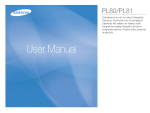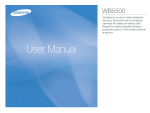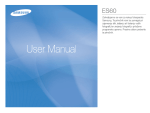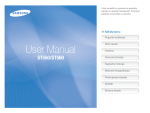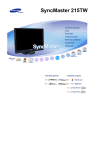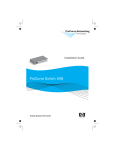Download Samsung SAMSUNG ST70 Uporabniški priročnik
Transcript
Navodila Spoznajte svoj fotoaparat Uporabljajte fotoaparat na naslednji naþin Nastavljanje programske opreme Za uporabo tega fotoaparata z raþunalnikom, najprej namestite programsko opremo. Ko je to opravljeno, lahko slike shranjene na fotoaparatu prenašate na raþunalnik ter jih urejate s programom za urejanje slik. Zajemite sliko Zajemite sliko. (str.21) Vstavite USB kabel Vstavite priložen USB kabel v USB vrata raþunalnika in USB prikljuþek fotoaparata. (str.100) Preverite stanje fotoaparata Preverite stanje fotoaparata. ýe je izklopljen, pritisnite gumb fotoaparata, da ga vklopite. Preverite [Removable Disk] (izmenljivi disk) Odprite Windows EXPLORER (Raziskovalec) in poišþite [Removable Disk] (Izmenljivi disk). (str.101) Zahvaljujemo se vam za nakup digitalnega fotoaparata Samsung. Pred uporabo tega fotoaparata, dobro preberite uporabniški priroþnik. ýe potrebujete poprodajne storitve, prosimo prinesite fotoaparat in vzrok okvare fotoaparata (kot je baterija, pomnilniška kartica, itd.) na servisni center. Prosimo, da pred uporabo fotoaparata preverite ali pravilno deluje (npr. za izlet ali pomemben dogodek), da se izognete razoþaranju. Samsung ne sprejema odgovornosti za izgubo ali škodo, ki lahko nastane z nedelovanjem fotoaparata. Hranite ta priroþnik na varnem mestu. ýe za prenos slik s pomnilniške kartice na raþunalnik uporabite þitalec kartic, lahko poškodujete slike. Pri prenosu slik narejenih s fotoaparatom na raþunalnik, uporabite priložen USB kabel za priklop fotoaparata na vaš raþunalnik. Prosimo upoštevajte, da proizvajalec ne odgovarja za izgubo ali poškodbo slik na pomnilniški kartici zaradi uporabe þitalca kartic. Vsebine in ilustracije v tem priroþniku se lahko spremenijo brez predhodnega obvestila, zaradi nadgradnje funkcij fotoaparata. Ä Microsoft, Windows in logotip Windows so zašþitene blagovne znamke družbe Microsoft Corporation v ZDA in/ali drugih državah. Ä Adobe inReader sta ali blagovni znamki ali zašþiteni blagovni znamki v ZDA in/ali drugih državah. Ä Vse znamke in imena izdelkov navedeni v tem priroþniku so zašþitene blagovne znamke njihovih podjetij. Ä Za informacije o licenci odprtega vira glejte »OpenSourceInfo.pdf« na priloženem CD-ROM-u. 1 Nevarnost Opozorilo NEVARNOST oznaþuje neizbežne nevane situacije, ki lahko, þe se jim ne izognete, povzroþijo smrt ali resno poškodbo. OPOZORILO oznaþuje potencialno nevarne situacije, ki lahko, þe se jim ne izognete, povzroþijo smrt ali resno poškodbo. Kamere ne poskušajte spreminjati na noben naþin. Tako poþetje, lahko povzroþi požar, poškodbo, elektriþni udar ali resne poškodbe vas ali vašega fotoaparata. Notranje preglede, vzdrževanja in popravila lahko izvaja samo vaš prodajalec ali servisni center za digitalne fotoaparate Samsung. Prosimo, ne uporabljajte tega izdelka v neposredni bližini vnetljivih ali eksplozivnih plinov, saj lahko to poveþa tveganje eksplozije. ýe v fotoaparat pride kakršnakoli oblika tekoþine ali tujka, ga ne uporabljajte. Fotoaparat izklopite ter nato izklopite vir napajanja. Kontaktirati morate vašega prodajalca ali servisni center za digitalne fotoaparate Samsung. Ne nadaljujte z uporabo fotoaparata, saj lahko to povzroþi požar ali elektriþni udar. V dostopne toþke fotoaparata, npr. režo pomnilniške kartice in prostor za baterijo, ne vstavljajte ali spušþajte kovinskih ali nevnetljivih tujkov. To lahko povzroþi požar ali elektriþni udar. Tega fotoaparata ne upravljajte z mokrimi rokami. To lahko predstavlja tveganje elektriþnega šoka. Bliskavice ne smete uporabljati v bližini ljudi ali živali. Postavitev bliskavice preblizu oþi osebe, ki jo slikate, lahko povzroþi poškodbo vida. Zaradi varnosntnih razlogov, hranite ta izdelek in dodatke izven dosega otrok ali živali, da prepreþite nesreþe, na primer: - Požiranje baterije ali manjših dodatkov fotoaparata. ýe pride do nesreþe, nemudoma poišþite zdravniško pomoþ. - Obstaja možnost poškodbe z gibljivimi deli fotoaparata. Baterija in fotoaparat lahko med daljšo uporabo postaneta vroþa, kar lahko povzroþi okvaro fotoaparata. ýe pride do tega, pustite fotoaparat nekaj þasa stati pri miru, da se ohladi. Fotoaparat ne pušþajte na mestih, kot so zaprta vozila, neposredno na sonþni svetlobi ali na drugih mestih, kjer bo izpostavljen visokim temperaturam. Izpostavljenost visokim temperaturam lahko negativno vpliva na notranje komponente fotoaparata in lahko povzroþi požar. Pri uporabi, ne pokrivajte fotoaparata ali polnilnika. To lahko povzroþi nastajanje toplote in izkrivljanje ohišja fotoaparata ali povzroþi požar. Fotoaparat in njegove dodatke vedno uporabljajte na dobro prezraþevanem obmoþju. 2 Pozor Vsebina POZOR oznaþuje potencialno nevarne situacije, ki lahko, þe se jim ne izognete, povzroþijo manjše ali zmerne poškodbe. PRIPRAVLJENI 007 Naþrt sistema Baterija, ki pušþa, se pregreva ali pa je poškodovana, lahko povzroþi požar ali poškodbo. - Uporabljajte baterijo s pravilnimi specifikacijami za fotoaparat. - Na bateriji ne povzroþajte kratkega stika, jo pregrevajte ali odvrzite v ogenj. - Baterije ne vstavljajte z obrnjeno polarnostjo. Ko fotoaparata ne nameravate uporabljati daljše þasovno obdobje, odstranite baterijo. Drugaþe lahko baterija spusti korozivni elektrolit in trajno poškoduje komponente fotoaparata. Ne sprožajte bliskavice, ko je v stiku z rokami ali predmeti. Bliskavice se po neprekinjeni uporabi ne dotikajte. To poþetje, lahko povzroþi opekline. ýe uporabljate napajalnik, ne premikajte fotoaparata medtem, ko je vklopljen. Po uporabi, vedno izklopite fotoaparat preden izklopite kabel iz zidne vtiþnice. Nato se prepriþajte, da so vsi prikljuþki ali kabli do drugih naprav izklopljeni, preden premaknete fotoaparat. Neupoštevanje tega lahko poškoduje prikljuþke ali kable ter povzroþi požar ali elektriþni udar. Bodite pozormni, da se ne dotaknete leþe ali pokrova leþe, da prepreþite nejasno sliko ali možno okvaro fotoaparata. Prepreþite oviranje leþe ali bliskavice pri zajemanju slike. Pri uporabi fotoaparata pri nizkih temperaturah, lahko izkusite naslednje. To niso okvare fotoaparata in se ponavadi obnovijo pri normalnih temperaturah. - LCD zaslon potrebuje dalj þasa, da se vklopi in barva se lahko razlikuje od predmeta. - Pri menjavi sestave, lahko ostane prikazana slika na LCD zaslonu. Kreditne kartice se lahko v bližini ohišja razmagnetijo. Izogibajte se pušþanju kartic z magnetnim zapisom blizu ohišja. Nikoli ne prikljuþite 20 pinski prikljuþek na USB vrata PC-ja. S tem lahko povzroþite okvaro raþunalnika 007 007 008 008 009 010 010 011 011 011 012 015 016 018 Vsebina paketa Prodaja se loþeno Ugotavljanje funkcij Spredaj in zgoraj Zadaj Spodaj 5-funkcijski gumb Luþka samo-þasovnika Luþka stanja fotoaparata Ikona naþina Priklop na vir napajanja Vstavljanje pomnilniške kartice Navodila za uporabo pomnilniške kartice Prva uporaba fotoaparata SNEMANJE 019 Indikator LCD monitorja 020 021 021 021 023 023 024 Kako uporabljati meni Zaþni snemati Izbiranje naþinov Kako uporabljati samodejni pametni naþin Kako uporabljati naþin Program Kako uporabljati naþin DUAL IS (Dvojna stabilizacija slike) Kako uporabljati naþine za prizor 3 Vsebina 026 026 027 027 028 029 029 029 029 030 031 032 033 034 036 038 038 038 039 4 040 040 Kako uporabljati naþin Video posnetek Snemanje video posnetkov HD (visoka loþljivost) Snemanje video posnetka brez zvoka Premor med snemanjem video posnetka (Zaporedno snemanje) Stvari na katere morate paziti med fotografiranjem Nastavitev fotoaparata z uporabo gumbov na njem Gumb VKLOP/IZKLOP Sprožilec Pametni gumb Gumb zoom W/T Gumb Info (DISP) / gor Gumb Makro / dol Blokada ostrenja Gumb Bliskavica / levo Gumb Samodejni sprožilec / desno Gumb MENI Gumb V redu Snemanja Kako omogoþiti funkcije z uporabo gumba MENI Velikost fotografije / filma Kakovost / Hitrost sliþic 041 041 042 043 046 047 047 047 048 048 049 050 051 051 052 052 053 054 054 Izravnava izpostavljenosti ISO Ravnovesje beline Zaznavanje obraza Pamatno FR urejanje Ton obraza Retuširanje obraza Vrsta samodejne izostritve Merjenje Izbira stila fotografije Pameten filter Nastavljanje slike ACB Premikajoþi naþin fotografiranja OIS (Optiþna stabilizacija slike) Glasovna beležka Snemanje glasu Snemanje filma brez glasu Nastavljanje snemanja videoposnetka PAMETNI NAýIN 055 Pametni naþin 055 056 056 057 Zaslon pametnega naþina Zagon pametnega naþina Izbiranje naþinov Kako uporabljati samodejni pametni naþin Vsebina 057 Kako uporabljati naþin za pametni video posnetek NASTAVITEV 058 Meni zvok 058 058 058 058 058 059 059 059 059 059 060 060 060 060 061 061 061 062 062 062 063 Zvok Glasnost Zvok ob zagonu Zvok sprožilca Zvok piskanja Zvok AF (samodejne izostritve) Meni za nastavitev Zaslon Jezik Opis funkcije Slika ob zagonu Osvetlitev zaslona Hitri ogled Zaslon SHRANI Nastavitve Formatiranje pomnilnika Inicializacija Nastavljanje datuma / þasa / vrste datuma ýasovni pas Ime datoteke Natis datuma snemanja 063 064 065 065 065 Samodejni izklop Izbira vrste video izhoda Luþka samodejne izostritve Nastavljanje USB Raþunalniška programska oprema PREDVAJANJE 066 Zagon predvajalnega naþina 066 066 067 067 068 068 069 069 069 069 072 072 073 073 074 076 076 Predvajanje slike Predvajanje video posnetka Funkcija za zajem video posnetka Predvajanje posnetega glasa Predvajanje glasovnega zapisa Indikator LCD zaslona Nastavitev fotoaparata z uporabo gumbov na njem Gumb naþina za predvajanje Roþica za Sliþice / Poveþava Pametni album Gumb Info (DISP) / gor Gumb Predvaja in zaustavi / V redu Gumb za levo / desno / dol / MENI Gumb Izbris Nastavitev funkcije predvajanja z uporabo LCD zaslona Uredi Spremeni velikost 5 Vsebina 077 077 078 079 081 081 081 082 082 082 083 083 083 084 085 085 086 088 Obraþanje posnetka Izbira stila slike Pameten filter Prilagoditev slike Zaþetek diaprojekcije Zaþetek diaprojekcije Izbira slik Nastavitev intervala predvajanja Nastavitev glasbe v ozadju Konfiguracija uþinkov za diaprojekcijo Možnosti datoteke Izbris slik Zašþita slik Urejanje seznama obrazov Koš Glasovni zapis DPOF Kopiraj na kartico PICTBRIDGE 089 PictBridge 090 090 091 PictBridge : Izbira posnetka PictBridge : Nastavitev tiskanja PictBridge : Resetiranje DODATEK 091 Pomembne opombe 6 093 Opozorilni indikator 094 096 Pred kontaktiranjem servisnega centra Specifikacije PROGRAMSKA 099 Prenos datotek v raþunalnik (za Windows) Za uporabnike operacijskega sistema OPREMA 099 103 103 105 Windows Prenos datotek v raþunalnik (za Mac) Za uporabnike operacijskega sistema Mac Pogosto zastavljena vprašanja Naþrt sistema Prosimo, da pred uporabo izdelka preverite ali imate pravilne vsebine. Vsebine se lahko razlikujejo, odvisno od regije prodaje. Za nakup opcijske opreme, kontaktirajte vašega najbližjega prodajalca Samsung ali Samsung servisni center. Deli in dodatki, prikazani spodaj, se lahko razlikujejo od dejanskih. Vsebina paketa Fotoaparat Polnilna baterija AC napajalnik / USB kabel Trak za fotoaparat Torbica za fotoaparat AV kabel Polnilnik za baterijo CD s programsko opremo (Priroþnik za uporabnike je priložen) Kratka navodila Prodaja se loþeno Pomnilniška kartica (microSDTM) (glejte str.17) 7 Ugotavljanje funkcij Spredaj in zgoraj Zoom T vzvod (digitalna poveþava) Zoom W vzvod (predogledna sliþica) Gumb za vklop/izklop Mikrofon Pametni gumb Sprožilec Zvoþnik Luþka samosprožilca / AF žarnica Bliskavica Leþa / pokrov leþe USB / AV / DC napajanje 8 Ugotavljanje funkcij Zadaj Luþka stanja fotoaparata Gumb MODE Luknjica za trak LCD zaslon 5-funkcijski gumb Gumb MENI Gumb Fn / Brisanje Gumb naþina za predvajanje 9 Ugotavljanje funkcij Spodaj 5-funkcijski gumb Prostor za baterije Gumb Informacije / Gor Gumb V redu / Predvajanje in premor Gumb Samosprožilec / Desno Bliskavica / Gumb Levo Držalo baterije Pokrov prostora za baterije Reža za pomnilniško kartico Vtiþnica za stativ Ä Za odpiranje pokrova prostora za baterijo, potisnite pokrov v smer prikazano zgoraj. 10 Gumb Makro / Dol Ugotavljanje funkcij Luþka samo-þasovnika Ikona Ikona naþina Stanje Opis Utripa - Prvih 8 sekund, luþka utripa v 1 sekundnih intervalih. - Zadnji 2 sekundi, luþka hitro utripa v 0,25 sekudnih intervalih. Utripa 2 sekundi, luþka hitro utripa v 0,25 sekudnih intervalih. Utripa Utripa Slika bo zajeta po približno 10 sekundah in 2 sekundi kasneje bo zajeta še druga slika. Po pritisku na gumb sprožilca, se slika zajame v sladu s premikanjem osebe/predmeta. Luþka stanja fotoaparata Stanje Vklop Po fotografiranju Opis Ko je fotoaparat pripravljen za fotografiranje, se luþka prižiga in ugaša Luþka med shranjevanjem slikovnih podatkov utripa in ugasne, ko je fotoaprat pripravljen za fotografiranje Ko se baterija bliskavice polni Luþka utripa Za veþ informacij o nastavitvi naþina fotoaparata glejte stran 21/56. NAýIN Program DUAL IS Scena Film Pametni video posnetek Lepotni posnetek Okvir za vodenje Noþni posnetek Portret Otroci Pokrajina Približek Besedilo Sonþni zahod Zora Protisvetloba Ognjemet Plaža in sneg - - IKONA NAýIN IKONA NAýIN SCENA IKONA NAýIN IKONA NAýIN Luþka zasveti (LCD zaslon se izklopi po inicializaciji naprave) IKONA Luþka utripa (LCD zaslon se izklopi) NAýIN Luþka utripa IKONA Ko tiskalnik tiska Luþka utripa NAýIN Ko se aktivira samodejna izostritev (AF) Luþka se vklopi (Fotoaparat se osredotoþi na osebo/predmet) Luþka utripne (Fotoaparat se ne osredotoþi na osebo/predmet) Ko je USB kabel priklopljen na raþunalnik Izmenjava podatkov z raþunalnikom Ko je USB kabel priklopljen na tiskalnik Samodejni pametni naþin IKONA 11 Priklop na vir napajanja Uporabljati morate baterijo za polnjenje BP70A, ki je priložena fotoaparatu. Pred uporabo fotoaparata napolnite baterijo. Specifikacije baterije za ponovno polnjenje BP70A Model BP70A Vrsta Lithium lon Zmogljivost 740mAh Napetost 3.7V ýas polnjenja Približno 150 minut Število slik in življenjska doba baterije: Uporaba BP70A Življenjska doba baterije / Število slik Slika Film Pogoji Uporaba v celoti napolnjene baterije, privzetih nastavitev, naþina Program, intervala Shot to shot (Zajem za zajemom): 30 sek. Približno 100 min / Sprememba položaja poveþave med Približno 200 slik široko in tele po vsakem zajemu slike. Uporaba bliskavice za vsaki drugi zajem slike. 5 minutna uporaba fotoaparata in nato izklop za 1 minuto. Približno 80 min Uporaba v celoti napolnjene baterije Velikost slike 640x480 Hitrost sliþic 30 sns Ä Te vrednosti so izmerjene pod Samsungovimi standardnimi pogoji in pogoji fotografiranja in so odvisne od metod uporabnika. 12 Pomembne informacije o uporabi baterij. Ko fotoaparata ne uporabljate, ga izklopite. Ko fotoaparata ne nameravate uporabljati daljše þasovno obdobje, odstranite baterijo. Baterije lahko þez þas izgubijo moþ in so naklonjene supšþanju, þe se jih hrani znotraj fotoaparata. Nizke temperature (pod 0°C) lahko vplivajo na zmogljivost baterij in poslediþno se baterijam skrajša življenska doba. Baterije se ponavadi obnovijo pri normalnih temperaturah. Med daljšo uporabo fotoaparata, se ohišje fotoaparata lahko segreje. To je povsem normalno. ýe prikljuþite AC napajalnik na USB kabel, lahko le-tega uporabite kot AC kabel in napolnite nadomestno baterijo. - Uporaba AC kabla : Prikljuþite AC napajalnik na USB kabel. Uporabite ga lahko kot napajalni kabel. - Uporaba USB kabla : Odstranite AC napajalnik. Z USB kablom lahko prenesete shranjene slike na vaš PC (str. 100) ali z elektriþno energijo napajate vaš fotoaparat. Priklop na vir napajanja Pomembne informacije o uporabi USB kabla. Uporabite USB kabel s pravilnimi tehniþnimi podatki. ýe je fotoaparat prikljuþen na PC preko USB vozlišþa : prikljuþite fotoaparat neposredno na PC. ýe so fotoaparat in druge naprave hkrati prikljuþene na PC : odstranite druge naprave. Fotoaparata ni možno zaznati z uporabo USB vrat na sprednji strani raþunalnika. V tem primeru uporabite USB vrata na hrbtni strani raþunalnika. ýe USB vrata na PC-ju niso v skladu s standardno izhodno moþjo (5V, 500 mA), se baterija morda ne bo napolnila. Pred priklopom kakršnih koli kablov ali AC napajalnika, preverite smer in ne priklapljajte s silo. S tem lahko pretrgate kabel ali okvarite fotoaparat. ýe se LED luþka za polnjenja, na AC napajalniku, ne vkljuþi ali ne utripa po vstavitvi baterije za polnjenje, preverite, þe ste pravilno vstavili baterijo. ýe baterijo polnite pri vkljuþenem fotoaparatu, baterija ne bo povsem napolnjena. Med polnjenjem baterije fotoaparat izklopite. LED luþka za polnjenje na AC napajalniku LED luþka za polnjenje Kako napolniti baterijo za polnjenje Se polni Rdeþa LED luþka je vkljuþena Polnjenje je konþano Zelena LED luþka je vkljuþena Okvara pri polnjenju Oranžna LED luþka je vkljuþena ali utripa ýe želite napolniti povsem prazno baterijo, ne vklopite fotoaparata. Le-ta se morda ne bo vklopil zaradi majhne elektriþne napetosti v bateriji. Pred uporabo fotoaparata polnite baterijo vsaj 10 minut. Bliskavice ne uporabljajte pogostokrat ali ne snemajte video posnetka s povsem prazno baterijo, ki ste jo polnili krajši þas. Tudi, þe je polnilec priklopljen, se lahko fotoaparat izklopi, ker je baterija za polnjenje spet povsem prazna. 13 Priklop na vir napajanja Ko uporabljate baterije, se držite naslednjih navodil. Drugaþe lahko pride do pretirane vroþine, ognja ali eksplozije. Ɣ ýe se velikost baterije ne ujema, se obrnite na servisni center. To je lahko nevarno. Ɣ Uporabljajte samo priporoþen polnilnik za baterije. Ɣ Izdelka ne približujte gorilnim napravam. Ɣ Izdelka ne polagajte v mikrovalovno peþico. Ɣ Izdelka ne pušþajte poleti v notranjosti avtomobila. Ɣ Izdelka ne pušþajte v prostoru, kjer je vroþe ali je visoka stopnja vlažnosti. Ɣ Izdelka ne uporabljajte dolgo v preprogi, odeji ali elektriþni žimnici. Ɣ Izdelka ne pušþajte prižganega v prostoru brez zraþenja. Ɣ Pazite, da se reža baterije ne poveže z dodatki, kot so verižica, kovanec, kljuþi, ura. Ɣ Uporabljajte le litijeve baterije z garancijo podjetja, ki proizvaja izdelek. Ɣ Izdelka ne poskušajte razstavljati z ostro iglo. Ɣ Izdelka ne izpostavljajte visokemu pritisku. Ɣ Pazite, da vam izdelek ne pade iz višine in ga ne tresite. Ɣ Izdelka ne izpostavljajte temperaturi višji od 60ºC(140ºF). Ɣ Izdelka ne izpostavljajte vodi ali vlagi. 14 Navodila za pravilno odstranitev Ɣ Sledite navodilom za pravilno odstranitev uporabljene baterije. Ɣ Baterij ne smete uniþevati z ognjem. Ɣ Navodila za odstranitev se razlikujejo glede na narod ali doloþeno regijo. Sledite danim metodam za odstranitev. Navodila za polnjenje baterij Ɣ Baterije polnite samo z tistimi metodami, ki so predstavljene v navodilih za uporabo. ýe tega ne upoštevate, lahko pride do gorenja ali eksplozije. Priklop na vir napajanja Vstavljanje pomnilniške kartice Vstavite baterijo, kot je prikazano Vstavite pomnilniško kartico, kot je prikazano. - ýe se fotoaparat ne prižge po tem, ko ste vstavili baterije, preverite položaj baterij (+ / -). - Ko je pokrov utora za baterije odprt, ne pritiskajte na pokrov, saj ga lahko to poškoduje. - Pred vstavljanjem pomnilniške kartice, izklopite fotoaparat. - Sprednji del pomnilniške kartice naj bo usmerjena proti hrbtni strani fotoaparata (LCD zaslon) in pini kartice naj bodo usmerjeni proti sprednjemu delu fotoaparata (leþa). - Pomnilniške kartice ne vstavljajte obratno. To poþetje lahko poškoduje režo za pomnilniško kartico. Na LCD zaslonu so prikazani 4 indikatorji stranja baterije. Indikator baterije Stanje baterije Baterija je polna Nizka kapacNizka kapacBaterija prazna. iteta baterije iteta baterije (Ponovno (Pripravite jo (Pripravite jo jo napolnite na ponovno na ponovno ali uporabite polnjenje ali up- polnjenje ali uprezervno orabite rezervn orabite rezervn baterijo) baterijo) baterijo) Ä Ko uporabljate fotoaparat in baterijo na izjemno hladnih ali vroþih mestih, se lahko stanje baterije na LCD zaslonu razlikuje od dejanskega stanja baterije. 15 Navodila za uporabo pomnilniške kartice ýe uporabljate nanovo kupljeno pomnilniško kartico, þe ta vsebuje podatke, ki jih fotaparat ne more prepoznati ali þe vsebuje slike zajete z drugaþnim fotoaparatom, se prepriþajte, da pomnilniško kartico formatirate (glejte str.61). Pred vstavljanjem ali odstranjevanjem pomnilniške kartice, izklopite fotoaparat. Ponavljajoþa uporaba pomnilniške kartice bo sþasoma zmanjšala zmogljivost kartice. ýe pride do tega, boste morali kupiti novo pomnilniško kartico. Obrabe ali poškodbe pomnilniške kartice niso zajete v Samsung garancijo. Pomnilniška kartica je elektronska natanþna naprava. Pomnilniške kartice ne smete ukrivljati, spušþati ali izpostavljati težkim udarcem. Pomnilniške kartice ne hranite v okolju z moþnim elektronskimi ali magnetnimi polji, npr. zvoþniki ali TV sprejemniki. Prosimo, ne shranjujte v okolju, kjer so skrajne razlike v temperaturah. Ne pustite, da se pomnilniška kartica umaže ali da pride v stik s kakršnimi koli tekoþinami. ýe pride do tega, pomnilniško kartico oþistite s suho krpo. Ko pomnilniške kartice ne uporabljate, jo hranite v torbici. Med in po obdobji daljše uporabe, lahko opazite, da je pomnilniška kartica topla. To je povsem normalno. Ne uporabljajte pomnilniške kartice, ki se uporablja v drugem digitalnem fotoaparatu. Za uporabo pomnilniške kartice v tem fotoaparatu morate kartico formatirati z uporabo tega fotoaparata. Ne uporabljajte pomnilniške kartice, ki je bila formatirana v drugem digitalnem fotoaparatu ali þitalcu kartic. 16 ýe je pomnilniška kartica predmet katerega od navadenih, lahko zapisani podatki postanejo okvarjeni : - Ko je pomnilniška kartica uporabljena nepravilno. - ýe se naprava izklopi ali pa se pomnilniška kartica odstrani med zapisovanjem, brisanjem (formatiranjem) ali branjem. Družba Samsung ni odgovorna za izgubljene podatke. Priporoþljivo je, da si kopirate pomembne podatke na drug medij kot varnostno kopijo, npr. trde diske, CD-je, itd. ýe ni zadostnega prostega prostora : Prikazalo se bo sporoþilo [Memory Full] (Pomnilnik poln) in fotoaparat ne bo deloval. Za optimiziranje koliþine pomnilnika v fotoaparatu, zamenjajte pomnilniško kartico ali izbrišite nepotrebne slike shranjene na kartici. Pomnilniške kartice ne odstranjujte, ko utripa luþka stanja fotoaparata, saj lahko to povzroþi poškodbo podatkov na kartici. Navodila za uporabo pomnilniške kartice Pomnilniške kartice, ki jih lahko uporabljate Uporabljate lahko microSDTM pomnilniške kartice (Secure Digital). Pri uporabi pomnilniške kartice microSDTM s pomnilnikom 1GB, je zmogljivost zajemanja naslednja. Te številke so približne, saj lahko na zmogljivost slik vplivajo razliþni dejavniki, kot so predmet zajemanja ter vrsta ponilniške kartice. Velikost posnete slike Mirujoþa slika *Video posnetek 60 FPS 30 FPS 15 FPS Odliþna Dobra Normalna (sliþic na (sliþic na (sliþic na sekundo) sekundo) sekundo) Pribl. 129 Pribl. 240 Pribl. 292 - - - Pribl. 154 Pribl. 255 Pribl. 321 - - - Pribl. 183 Pribl. 291 Pribl. 367 - - - Pribl. 232 Pribl. 391 Pribl. 510 - - - Pribl. 412 Pribl. 583 Pribl. 824 - - - Pribl. 600 Pribl. 802 Pribl. 965 - - - Pribl. 1584 Pribl. 1765 Pribl. 1993 - - - - - - - - - - - - - - Pribl. 00:12'49" Pribl. 00:14'27" Pribl. 00:25'00" Pribl. Pribl. 00:50'54" 01:13'27" Pribl. 00:23'23" Pribl. 00:26'04" Pribl. 00:48'02" Pribl. 01:34'20" Gumb za poveþavo W/T ne deluje med zajemanjem filma. ýasi snemanja se lahko z uporabo zooma spremenijo. Za doloþitev skupnega þasa snemanja je bilo posnetih veþ zaporednih video posnetkov. 17 Prva uporaba fotoaparata Pred prvo uporabo fotoaparata popolnoma napolnite baterije za ponovno polnjenje. Nastavitev þasovnega pasa Ko prviþ prižgete fotoaparat, se na LCD zaslonu prikaže meni za nastavitev datuma, þasa, þasovnega obmoþja in jezika. Ta meni se po nastavitvi datuma, þasa, þasovnega obmoþja in jezika ne bo veþ prikazal. Preden uporabite ta fotoaparat, nastavite datum, þas, þasovno obmoþje in jezik. 1. Izberite meni [Time Zone] (ýasovni pas) s pritiskom gumba Gor/Dol in pritisnite gumb Desno. 2. Za izbiro želenega naþina pritisnite gumb Levo/Desno. Time Zone London [GMT +00:00] 2010/01/01 Back 01:00 PM DST Ä Za veþ informacij o svetovnem þasu, glejte stran 62. Nastavitev jezika 1. Izberite meni [Language] (Jezik) s pritiskom gumba Gor/Dol in pritisnite gumb Desno. 2. Izberite želeni podmeni s pritiskom na gumb Gor/Dol in pritisnite gumb OK (V redu). Language Date & Time Time Zone :English English :10/01/01 䚐ạ㛨 :London Français Deutsch Español Italiano Back Set Nastavljanje datuma, þasa in vrste datuma 1. Izberite meni [Date&Time] (Datum in þas) s pritiskom na gumb Gor/Dol in pritisnite na gumb Desno. 2. Izberite želen podmeni s pritiskom na fumb Gor/Dol/Levo/Desno in pritisnite gumb OK (V redu). Language :English Date & Time :10/01/01 yyyy Zone mm dd Time 2010 / 01 / 01 Back :London 13:00 Off Set Gumb Levo/Desno : Izbere svetovni þas/ leto/ mesec/ dan/ ure/ minute/ vrsto datuma Gumb Gor/Dol : Spremeni vrednost vsakega predmeta. 18 Indikator LCD monitorja LCD zaslon prikazuje informacije o funkcijah fotografiranja in izbirah. Št. Opis 5 Baterija 7 Kakovost slike / razmerje posnetka str.40 8 Merjenje str.48 9 Bliskovni pomnilnik str.34 10 Samosprožilec str.36 11 Makro Zaznavanje obraza / Brez zvoka Datum / ýas Vrstica optiþne / digitalne poveþave / Stopnja digitalne poveþave Opozorilo pri tresenju kamere str.32 str.43 /54 str.62 14 15 Opis 1 Naþin snemanja 2 3 Ikone str.15 str.40 13 2010/01/01 01:00 PM str.30 str.28 str.47 16 Okvir samodejnega fokusa [Image & Full Status] (Slika in polno stanje) str.52 17 Stran str.21 Stran 6 Velikost fotografije / filma 12 Št. Ikone OIS Premikajoþi naþin 18 fotografiranja Pameten filter / Prilagoditev 19 slike / Izbirnik stila fotografije str.49 /50/48 str.51 str.52 20 ISO str.41 Število preostalih slik 00001 str.17 21 Nastavitev beline str.42 Preostali þas 00:00:00 str.17 22 str.41 - 23 Poravnava osvetlitve Vrednost sprožilca / Hitrost zaklopke Glasovni zapisek Ikona pomnilniške kartice / Ikona 4 notranjega pomnilnika F3.5, 1/30 str.25 19 Kako uporabljati meni 1. Vklopite fotoaparat in pritisnite gumb MENI. Prikaže se meni za vsakega od naþinov fotoaparata. Shooting Photo Size Quality Sound EV Display ISO Settings White Balance Face Detection Smart FR Edit Exit Change 2. Za navigacijo po menijih uporabite gumba za gor ali dol. Photo Size Shooting Quality Sound EV Display ISO Settings Pritisnite gumb GOR ali DOL. White Balance Volume Shooting Start Sound Sound Shutter Sound Display Beep Sound Settings AF Sound Face Detection Smart FR Edit Exit Exit Change Change 3. Za izbiro podmenija uporabite gumba za levo in desno. Volume Shooting Start Sound Sound Shutter Sound Display Beep Sound Settings Exit AF Sound Pritisnite gumb LEVO ali DESNO. Volume :Medium Start Sound :Off Shutter Sound :1 Beep Sound :1 AF Sound :On Pritisnite gumb LEVO ali DESNO. Change 4. Izberite podmeni in kliknite gumb V redu za shranitev nastavitev in vrnitev na prejšnje okno. 20 Volume Off :Medium Start Sound Low:Off Shutter Sound Medium :1 High:1 Beep Sound AF Sound Back :On Set Zaþni snemati Izbiranje naþinov Kako uporabljati samodejni pametni naþin ( Naþin shooting (snemanja) lahko izberete z uporabo izbirnika naþina na hrbtni strani fotoaparata. Kako uporabljati izbirnik naþina 1. Pritisnite izbirnik naþina in prikazal se bo meni. 2. Izberite želen naþin s pritiskom gumba za gor / dol in nato pritisnite gumb V redu. ) Fotoaparat samodejno izbere primerne nastavitve fotoaparata na osnovi zaznanega tipa prizora. Priroþno, þe ne poznate nastavitev za doloþene prizore. Smart Auto Program DUAL IS Scene Movie This mode recognizes the scene automatically. 1. Vstavite baterije (str. 15). Vstavite baterije in pri tem pazite na pola (+ / -). 2. Vstavite pomnilniško kartico (str. 15). Ker ima ta fotoaparat 27 MB notranjega pomnilnika ni potrebno vstaviti pomnilniške kartice. ýe pomnilniška kartica ni vstavljena, se bo slika shranila v notranji pomnilnik. ýe je pomnilniška kartica vstavljena, se slika shrani na pomnilniško kartico. 3 Zaprite pokrov ležišþa baterije. 4. Pritisnite gumb za vklop, þe želite vklopiti fotoapart. 5. Izberite naþin Smart Auto (pametno samodejno) s pritiskom na gumb MODE ali Smart. 6. Fotoaparat izbere prizor samodejno. V levem zgornjem robu zaslona, se prikaže ustrezna ikona naþina. 7. Pritisnite gumb zaslonke za zajem slike. ýe okvir samodejnega fokusa postane rdeþ, pri poloviþnem pritisku gumba za zaslonko, to pomeni, da fotoapart ne more osredotoþiti predmeta v žarišþe. V tem primeru kamera ne more jasno zajeti slike. Pri zajemanju slike ne ovirajte leþe ali bliskavice. 21 Zagon pametnega naþina ýe fotoaparat ne prepozna ustreznega prizora, se uporabijo privzete nastavitve. Tudi, þe je obraz zaznan, fotoaparat mogoþe ne bo izbral naþin portreta zaradi položaja in osvetlitve subjekta. Fotoaparat morda ne bo izbral pravilnega prizora glede na okolišþine, kot je tresenje fotoaparata, osvetlitev in razdalja od subjekta. Naþin [Night] (Noþ) prepozna prizore, þe je bliskavica izkljuþena. Fotoaparat deluje v naþinu [Tripod] (Trinožno stojalo) po pregledu fotografskega pogoja na trinožnem stojalu po doloþenem þasu. Kljub uporabi trinožnega stojala, fotoaparat morda ne bo izbral naþina za trinožno stojalo zaradi gibanja subjekta. [Macro] (Makro) ( ) : Pri fotografiranju od blizu [Macro Text] (Makro besedilo) ( [Tripod] (Trinožno stojalo) ( ) : Pri fotografiranju besedila od blizu ) : Kadar slikate objekt, kateri se ne premika nekaj þasa po tem ko je fotoaparat montiran na stativ (razpoložljivo samo tedaj, ko fotoaparat zazna kot noþni þas) [Action] (Akcija) ( ) : Pri fotografiranju subjekta, ki se premika [Firework] (Ognjemet) ( ) : Kadar slikate ognjemete (razpoložljivo samo kadar uporabljate stativ) [Sunset Sky] (sonþni zahod) ( ) : Pojavi se, ko se fotoaparat in motiv nekaj þasa ne premikata [Blue Sky] (modro nebo) ( ) : Pojavi se, ko fotografirate predmete ali osebe, ki se Vsak prizor se zazna pod naslednjimi pogoji; [Landscape] (Pokrajina) ( ) : Pri fotografiranju na prostem [White] (Svetlo) ( ) : Kadar slikate belo ozadje [Nights] (Ponoþi) ( ) : Pri fotografiranju ponoþi [Night Portrait] (Noþni portret) ( ) : Pri fotografiranju oseb v temnem kraju na prostem [Natural Green] (naravna zelena) ( ( ) : Pri fotografiranju odzadaj osvetljene pokrajine ) : Pojavi se, ko fotografirate sonþni zahod [Macro Color] (makro barve) ( [Backlight Portrait] (Od zadaj osvetljen portret) ( ) : Pri fotografiranju od zadaj osvetljenega portreta ) : Pojavi se, ko fotografirate jasno nebo [Macro Portrait] (Makro portret) ( [Portrait] (Portret) ) : Pri fotografiranju portreta ) : Pojavi se, ko fotografirate gozdnata obmoþja [Backlight] (Osvetljava od zadaj) 22 ( premikajo Zagon pametnega naþina Kako uporabljati naþin Program ( ) Izbira samodejnega naþina bo prilagodil fotoaparat z optimalnimi nastavitvami. Še vedno lahko prilagajte vse nastavitve roþno, razen vrednosi in hitrosti sprožilca. 1. Izberite naþin Program z uporabo izbirnika naþina. (str.21) 2. Pritisnite gumb Meni za prilagoditev naprednih funkcij. Za veþ podrobnosti si oglejte str. 38. Kako uporabljati naþin DUAL IS (Dvojna stabilizacija slike) ( ) Ta naþin zmanjša uþinek tresenja fotoaparata in pomaga zajeti dobro osvetljeno sliko pri temnih pogojih. 1. Izberite naþin DUAL IS z uporabo izbirnika naþina. (str.21) 2. Usmerite fotoaparat v predmet in sestavite sliko z uporabo LCD zaslona. 3. Za zajem slike pritisnite gumb sprožilca. Stvari na katere morate paziti pri uporabi naþina DUAL IS 1. Digitalna poveþava ne deluje v naþinu DUAL IS. 2. ýe je svetlobe veþ kot pri fluorescentni osvetlitvi, se DUAL IS ne aktivira. 3. ýe je svetlobe manj kot pri flourescentni osvetlitvi, se prikaže indikator opozorila proti tresenju fotoaparata ( Ã ). Za najboljše rezultate, zajemajte slike samo takrat, ko opozorilni indikator tresenja fotoaparata ( Ã ) ni prikazan. 4. ýe se predmet/oseba premika, je zajeta slika lahko zamegljena. 5. Ker funkcija DUAL SIS uporablja procesor digitalnih signalov fotoaparata, lahko traja nekaj þasa, da fotoaparat obdela in shrani slike. 23 Zagon pametnega naþina Kako uporabljati naþine za prizor ( ) Spodaj so navedeni naþini prizorov. Uporabite meni za preprosto prilagoditev optimalnih nastavitev za razliþne pogoje pri fotografiranju. [Beauty Shot] (Lepotni posnetek) 1. Izberite naþin Scene (Prizor) z uporabo izbirnika naþina. (str.21) 2. Usmerite fotoaparat v predmet in sestavite slik z uporabo LCD zaslona. 3. Pritisnite gumb sprožilca za zajem slike. [Frame Guide] (Okvir za vodenje) ( [Night] (Noþni posnetek) ( ( ) : To funkcijo uporabite za fotografiranje ponoþi ali pri temnih pogojih. [Portrait] (Portret) ( [Children] (Otroci) ( ) : Za fotografiranje hitro premikajoþih se predmetov ali oseb, na primer otrok. [Landscape] (Pokrajina) ( ) : Za fotografiranje odajene pokrajine. [Close Up] (Približek) ( ) : Fotografiranje majhnih predmetov od blizu, kot so rastline in žuželke. [Text] (Besedilo) ( [Sunset] (Sonþni zahod) ( ) : Uporabite ta naþin za fotografiranje besedila. ) : Za fotografiranje sonþnih zahodov. [Dawn] (Zora) ( ) : Za fotografiranje zarij. [Backlight] (Protisvetloba) ( [Firework] (Ognjemet) ( ) : Portret brez senc, ki jih povzroþa osvetljava v ozadju. ) : Za prizore z ognjemetom. [Beach&Snow] (Plaža in sneg) ( 24 ) : Fotografirajte protrete z nastavitvijo možnosti, ki odstanijo obrazne hibe. ) : Uporabite ta naþin, þe želite, da nekdo drug zajame sliko iz kota, ki ste ga izbrali vi. : Fotografirajte osebo. ) : Za prizore na morju, jezeru, plaži in zasneženih pokrajinah. Zaþni snemati Ŷ Kako uporabljati naþin [Frame Guide] (Okvir za vodenje) Nastavite naþin [Frame Guide] (Okvir za vodenje), þe želite, da nekdo drug zajame sliko iz kota, ki ste ga izbrali sami 1. Zajamite sliko iz želenega kota. - Okoli slike se prikaže vodilo. Vodilo Ŷ Kako uporabiti naþin daljšega odpiranja zaslonke Fotoaparat samodejno prilagodi hitrost zaslonke in vrednosti odprtine glede na okolico. Vendar lahko v naþinu za slikanje ponoþi poljubno nastavljate vrednosti hitrosti zaslonke in vrednostni odpiranja. Sprememba hitrosti zaslonke in rednosti odprtine Cancel Frame: OK 2. Nato lahko druga oseba zajame sliko s poravnavo robov slike z vodilom, ki obdaja okno. Cancel Frame: OK 1. Izberite naþin [Night] (Noþ) (str. 21) 2. Pritisnite gumb Fn in prikaže se meni daljšega odpiranja zaslonke dlje þasa. 3. Konfigurirajte vrednost daljšega odpiranja zaslonke z funkcijskim gumbom 5. 4. Ponovno pritisnite gumb Fn. Izbrana vrednost se shrani in vkljuþi se naþin za fotografiranje ponoþi. AUTO AUTO Long Time Shutter Exit Move Cancel Frame: OK 25 Zaþni snemati Kako uporabljati naþin Video posnetek ( ) Video posnetek lahko snemate toliko þasa, kolikor ga omogoþa razpoložljivi þas snemanja (najveþ 20 min) pomnilniške kartice. 1. Izberite naþin Film z uporabo izbirnika naþina. (Na LCD zaslonu bosta prikazana ikona za naþin Video posnetek in razpoložljiv þas snemanja.) 2. Usmerite fotoaparat v predmet in sestavite slik z uporabo LCD zaslona. 3. Za snemanje video posnetkov, z dolžino 20 min, pritisnite sprožilec. Video posnetki se snemajo tudi, þe izpustite gumb sprožilca. ýe želite zaustaviti snemanje, ponovno pritisnite gumb sprožilca. Ä Velikost in vrsta video posnetka sta navedena spodaj. - Velikost video posnetka : 1280x720HQ, 1280x720, 640x480, 320x240 (Na izbiro) (1280X720HQ je nastavitev za snemanje video posnetkov visoke kakovosti.) - Tip datoteke za video posnetke : MP4 (H.264) - Hitrost sliþic : 60 SNS, 30 SNS, 15 SNS (Na izbiro) - ýe izberete naslednji velikost slike, lahko izberete hitrost sliþic. 1280x720HQ, 1280x720, 640x480: 30 SNS, 15 SNS Na izbiro 320x240: 60 SNS, 30 SNS, 15 SNS Na izbiro - ýe je þas snemanja veþ kot 20 min, se snemanje zaustavi in nato shrani. 26 Snemanje video posnetkov HD (visoka loþljivost) Snemate lahko video posnetke HD (visoka loþljivost) (1280X720HQ, 30 fps) H.264(MPEG4.AVC) je standard za kodek digitalnega videa. Podpira video posnetke visoke kakovosti v datoteki majhne velikosti. 1. Izberite naþin Film z uporabo izbirnika naþina. (str.21) 2. Pritisnite gumb MENU za nastavitev loþljivosti na [1280 X 720 HQ]. 3. Pritisnite sprožilec, da posnamete video, katerega dožina je omejena s þasom, ki je na voljo za snemanje. 1280 X 720 HQ Back Move Kaj je H.264(MPEG4 part10/AVC)? S svojo visoko stopnjo kompresije in majhno velikostjo datoteke, je standard za kodek digitalnega videa. Podpira funkcije snemanja v visoki loþljivosti. Zaþni snemati Snemanje video posnetka brez zvoka Premor med snemanjem video posnetka (Zaporedno snemanje) Video posnetek lahko posnamete brez zvoka. Ta fotoaparat omogoþa pri snemanju. zaþasno zaustavitev med nezaželenimi prizori. (najveþ 20 min) S to funkcijo lahko združite najljubše prizore v vido posnetek brez, da pri tem morali ustvariti veþ video posnetkov. Koraki od 1 do 3 so enaki kot pri naþinu FILM. 4. Pritisnite gumb Meni. 5. Pritisnite gumb za gor / dol in izberite meni [Movie] (Film) in nato pritisnite gumb za desno. 6. Izberite meni [Voice] (Zvok) s pritiskom gumba za gor / dol in nato pritisnite gumb V redu. 7. Izberite meni [Off] (Izklopljeno) s pritiskom gumba za levo / desno. 8. Pritisnite gumb V redu. Video posnetek lahko posnamete brez zvoka. Ä Za veþ podrobnosti si oglejte str. 54. Uporaba zaporednega snemanja Koraki od 1 do 2 so enaki kot za naþin VIDEO POSNETEK. 3. Z enim pritiskom gumba sprožilca lahko snemate video posnetke toliko þasa, kolikor dovoljuje þas snemanja. Video posnetki se snemajo tudi, þe Stop Pause izpustite gumb sprožilca. 4. Pritisnite gumb V redu za premor pri snemanju. 5. Ponovno pritisnite gumb V redu za nadaljevanje snemanja. 6. ýe želite zaustaviti snemanje, ponovno pritisnite gumb zaslonke. 27 Stvari na katere morate paziti med fotografiranjem Poloviþni pritisk gumba sprožilca. Narahlo pritisnite gumb sprožilca za potrditev fokusa in vkljuþitev bliskavice. V celoti pritisnite gumb sprožilca za zajem slike. [Lightly press the shutter button] (Narahlo pritisnite gumb sprožilca) [Press the shutter button] (Pritisnite gumb sprožilca) Prostor na pomnilniku je odvisen od pogojev pri fotografiranju in nastavitvah fotoaparata. ýe pri slabši svetlobi izberete Bliskavica izklopljena, naþin Poþasna sinhronizacija ali naþin DUAL IS, se lahko na LCD zaslonu prikaže indikator opozorila proti tresenju fotoaparata ( Ã ). V tem primeru uporabite tronožno stojalo, postavite fotoaparat na trdno površino ali spremenite naþin zajema slike z bliskavico. Fotografiranje proti svetlobni : Ne fotografirajte slik proti soncu. Zaradi tega je lahko slika temna. Zaradi tega je lahko slika temna. Za zajem slike proti svetlobi, uporabite funkcijo [Backlight] (Svetloba v ozadju) (oglejte si str. 24), zapolnitveno bliskavico (oglejte si stran 35), merjenje toþke (oglejte si stran 48), kompenzacija svetilnosti (oglejte si str. 41) ali funkcijo ABC (oglejte si stran 51). 28 Pri zajemanju slike ne ovirajte leþe ali bliskavice. Sestavite sliko z uporabo LCD zaslona. Pod nekaterimi pogoji samodejni fokus ne bo delovalo po priþakovanjih. - Pri fotografiranju predmeta z malo kontrasta. - ýe se predmet blešþi ali je zelo odbija svetlobo. - ýe se predmete premika z veliko hitrostjo - ýe je prisotna moþen odboj svetlobe ali þe je ozadje zelo svetlo. - Ko ima predmet samo vodoravne þrte ali þe je predmet ozek (kot je palica ali astavni drog). - Ko je okolice temna Nastavitev fotoaparata z uporabo gumbov na njem Sprožilec Funkcijo za naþin snemanja lahko nastavite z uporabo gumbov na fotoaparatu. Se uporablja za zajem slike ali snemanje video posnetka v naþinu Recording (Snemanje). Gumb VKLOP/IZKLOP V naþinu VIDEO POSNETEK Proces senemanja priþnete, þe popolnoma pritisnite navzdol gumb sprožilca. Z enim pritiskom gumba sprožilca priþnete snemati video posnetek, njegova dolžina je odvisna od prostora v pomnilniku. ýe želite zaustaviti snemanje, ponovno pritisnite gumb sprožilca. Se uporablja z vklop / izklop fotoaparata. ýe v doloþenem þasu fotoaparata ne uporabljate, se le-ta samodejno izklopi, da se s tem varþuje z energijo v bateriji. Za veþ informacij o funkciji samodejnega izklopa si oglejte stran 63. V naþinu SLIKA Pritisk gumba sprožilca do polovice aktivira samodejni fokus in preveri stanje bliskavice. Pri þisto stisnjenem gumbu sprožilca boste zajeli in shranili sliko. ýe izberete snemanje glasovnega zapisa, se snemanje priþne zatem, ko fotoaparat shrani podatke o sliki. Pametni gumb Pametni gumb, na vrhu vašega fotoaparata, lahko uporabite za izbiro pravilnega pametnega naþina. Ä Za veþ podrobnosti si oglejte str. 55. 29 Gumb zoom W/T Ko okno menija ni prikazan, se ta roþica uporablja za nadzor optiþne ali digitalne poveþave. Ta fotoaparat ima 5x optiþno poveþavo in funkcijo 5X digitalne poveþave. Obe skupaj nudita 25X poveþavo. ŠIROKA poveþava Optiþni zoom WIDE (široko) : Premaknite zoom W/T vzvod na levo, da si izbran predmet/osebo ogledate v daljavi. Nadaljujte s pomikanjem zoom W/T vzvoda na levo, da onemogoþite optiþni zoom. TELE poveþava Optiþni zoom TELE : Premaknite gumb zoom W/T v desno, da približate izbrani predmet/osebo. Digitalni zoom TELE : V 5x zoom naþlinu znova premaknite gumb zoom W/T v desno, da omogoþite digitalni zoom (programski tele). Prenehajte premikati gumb zoom W/T za prekinitev delovanja digitalnega zooma (tele). V 5x zoom naþinu, je digitalni zoom onemogoþen, tudi þe uporabite gumb zoom W/T. [WIDE zoom] (ŠIROKA poveþava) [TELE zoom] (Poveþava TELE) [TELE zoom] (Poveþava TELE) [WIDE zoom] (ŠIROKA poveþava) Digitalni zoom WIDE (široko) : V naþinu digitalnega zooma znova premaknite zoom W/T vzvod v levo, da omogoþite digitalni zoom Optiþna poveþava (programsko široko). Prenehajte premikati gumb zoom W/T za prekinitev delovanja digitalnega zooma. Digitalna poveþava Nadaljujte s pomikanjem gumba zoom W/T v levo, da onemogoþite optiþni zoom (optiþni tele). [Digital zoom 5.0X] (Digitalna poveþava 5.0X) [Digital zoom 5.0X] (Digitalna poveþava 5.0X) 30 [Optical zoom 2X] (2X optiþna poveþava) [TELE zoom] (Poveþava TELE) [WIDE zoom] (ŠIROKA poveþava) Gumb zoom W/T Fotoaparat bo morda dlje þasa obdeloval slike zajete z uporabo digitalne poveþave. Poþakajte do konca. Pri uporabi digitalne poveþave lahko opazite poslabšano kakovost slike. Za ogled jasne digitalno poveþane slike, poloviþno pritisnite sprožilec pri položaju najveþje optiþne poveþave in ponovno pomaknite roþico Poveþava W/T v desno. Digitalni zoom ne more biti aktiviran v nekaterih scenskih naþinih (Beauty Shot (Lepotni posnetek), Night (Noþ), Portrait (Portret), Children (Otrok), Close up (Bližnji posnetek), Text (Besedilo), Fireworks (Ognjemet)), movie mode (naþin snemanja), Smart Auto mode (naþin pametno samodejno) in SmartMovie mode (naþin pametno snemanje). Ne dotikajte se fotoaparata, da pri tem ne zajamete nejasno sliko ali povzroþite okvaro fotoaparata. ýe je slika zatemnjena, izklopite in ponovno vklopite fotoaparat, da s tem spremenite položaj leþe. Pazite, da se ne dotikate leþe fotoaparata, ker lahko to povzroþi okvaro Ko je fotoaparat vklopljen, se ne dotikajte gibljivih delov fotoaparata , ker lahko s tem povzroþite , da je zajeta slika zatemnjena in nejasna. Pazite, da se ne boste dotikali leþe objekiva, medtem ko uporabljate gumb zoom W/T. Gumb Info (DISP) / gor Ko je meni prikazan, gumb za gor služi kot smerna tipka. V naþinu za snemanje ali predvajanje, bo pritisk na ta gumb prikazal informacije o sliki. [Filming screen] (Zaslon za vieo posnetke) [Information screen] (Zaslon z informacijami) 31 Gumb Makro ( ) / dol Pri prikazanem meniju, gumb za sol služi kot smerna tipka. Ko meni ni prikazan, lahko uporabite gumb MAKRO ( ) / DOL za zajem makro slik. Na dnu spo prikazane razdalje. Pritiskajte gumb makro dokler se na LCD zaslonu ne prikaže želen makro naþin. Tipi naþinov fokusa in razpon fokusa (W : široko, T : tele) (Enota: cm) Naþin Program ( Tip ostrenja Makro ( Obmoþje ostrenja ) [Auto Focus] (Samodejni fokus) [Macro ( )] (Makro) Obmoþje ostrenja Normalno W : 80 ~ Neskonþno T : 80 ~ Neskonþno W : 10 ~ 80 T : 50 ~ 80 Naþin Tip ostrenja ) DUAL IS ( Samodejni makro ( W : 10 ~ Neskonþno T : 50 ~ Neskonþno ) ) Normalno W : 80 ~ Neskonþno T : 80 ~ Neskonþno ýe izberete naþin makro, bodite še posebej pazljivi na tresenje fotoaparata. Pri zajemu slike z razdalje 40 cm (Široka poveþava) ali 50 cm (Tele poveþava) v naþinu Makro, izberite naþin BLISKAVICA IZKLOPLJENA [Auto Macro ( )] (Samodejni makro) 32 Gumb Makro ( ) / dol Blokada ostrenja Razpoložljiva metoda osredotoþanja žarišþa, po naþinu snemanja ( o : Na izbiro, : Razpon neskonþnega fokusa) Naþin Samodejni makro Makro Normalno o o o o o Naþin SCENA Samodejni makro Makro Normalno o o Za osredotoþanje ÿarišþa na predmet, ki ni v središlu slike, uporabite funkcijo zaklepa fokusa. Uporaba Zapore fokusa 1. Zagotovite, da je predmet na sredini okvirja samodejnega fokusa 2. Poloviþno pritisnite gumb Sprožilec. Fotoaparat je osredotoþen na predmet, ko se prikaže zeleni okvir samodejnega fokusa. Ne pritiskajte v celoti gumba sprožilca, da s tem prepreþite zajem nezaželenih slik. 3. Še vedno poloviþno stiskajte gumb sprožilca in po potrebi pomaknite fotoaparat za prilagoditev slike in nato v celoti pritisnite gumb Sprožilec za zajem slike. ýe izpustite gumb sprožilca, bo funkcija zapore fokusa preklicana. o o o o o o 1. Sliko lahko zajamete. 2. Poloviþno pritisnite gumb Sprožilec in osredotoþite žarišþe na predmet. 3. Ponovno sestavite sliko in povsem izpustite gumb Sprožilec. o o o o 33 Gumb Bliskavica ( ) / levo Ko je na LCD zaslonu prikazan meni, bo pritisk guma LEVO pomaknil kurzor na levi jeziþek. Ko meni ni prikazan na LCD zaslonu, gumb LEVO deluje kot gumb BLISKAVICA ( ). ýe pritisnete gumb sprožilca po izbiri bliskavice, prva sprožitev [Selecting the Auto flash] (Izbira samodejnega fokusa) Izbira naþina bliskavice 1. Izberite želeni naþin zajemanja, razen naþina [Movie] (film). (str.21) 2. Pritiskajte gumb Bliskavica dokler se na LCD zaslonu ne prikaže želen indikator naþina bliskavice. 3. Na LCD zaslonu bo prikazan indikator naþina bliskavice. Uporabite pravilno bliskavico glede na okolico. Razpon bliskavice ISO SAMODEJNO 34 (Enota: m) Normalno Makro Samodejni makro ŠIROKO TELE ŠIROKO TELE ŠIROKO TELE 0.8~3.5 0.8~2.1 0.2~0.8 0.5~0.8 0.2~3.5 0.5~2.1 bliskavice preveri pogoje za zajem slike (razpon bliskavice in razmerje moþi za bliskavico). Ne premikajte fotoaparata vse do druge sprožitve bliskavice. Pogosta uporaba bliskavice zmanjša življenjsko dobo baterije. Pod normalnimi delovnimi pogoji, se bliskavica ponovno napolni v 4 sekundah. ýe je baterija slabša, bo þas polnjenja daljši. Bliskavica fotoaparata ne deluje v naþinu [Movie] (film) in nekaterih naþinih scene. Fotografirajte znotraj razpona bliskavice Kakovost slike ni zagotovljena, þe je predmet preblizu ali preveþ odseven. Pri fotografiranju z bliskavico pri slabši svetlobi, lahko zajeta slika vsebuje belo piko. Ta nastane, ker se svetloba iz bliskavice odbije od prahu v zraku. Gumb Bliskavica ( ) / levo Razpoložljiv naþin bliskavice, po naþinu snemanja Indikator naþina bliskavice Ikona Naþin bliskavice Opis Samodejna bliskavica ýe je predmet ali ozadje pretemno, se bo bliskavica fotoaparata samodejno sprožila. Samodejni naþin in zmanjševanje uþinka rdeþih oþi ýe je predmet ali ozadje temno, se bo bliskavica fotoaparata samodejno sprožila in hkrati zmanjšala uþinek rdeþih oþi z uporabo funkcije za zmanjševanje uþinka rdeþih oþi. Zapolnitvena bliskavica Poþasna sinhronizacija Bliskavica se sproži ne glede na razpoložljivo svetlobo. Intenzivnost bliskavice se samodejno nadzira glede na prevladujoþe pogoje. o o o o o o SCENA Naþin o o Bliskavica deluje pri poþasni hitrosti sprožilca, kar omogoþa uravnoteženo in pravilno osvetlitev. Pri slabi svetlobi se na LCD zaslonu prikaže indikator opozorila proti tresenju fotoaparata ( Ã ). o o o o o o o o o o o o o o o Bliskavica se ne sproži. Izberite ta naþin pri zajemanju slike na kraju ali v okolišþini, kjer fotografiranje z bliskavico ni dovoljeno. Pri zajemanju slike v pogojih z manj svetlobe, se na LCD zaslonu prikaže indikator opozorila proti tresenju fotoaparata (Ã) V naþinu [Smart Auto] se prikaže ikona za samodejno pametno bliskavico ( ). o o ýe se na sliki zaznajo ''rdeþe oþi'', bo ta Zmanjšanje uþinka naþin samodejno zmanjšal uþinek rdeþih rdeþih oþi oþi. Bliskavica izklopljena ( o : Na izbiro) Naþin o o o o o 35 Gumb Samodejni sprožilec ( ) / desno Ko je na LCD zaslonu prikazan meni, pritisk gumba Desno pomakne kurzor za desni jeziþek. Ko na LCD zaslonu ni menija, gumb DESNO deluje kot gumb samodejnega sprožilca ( ). Ta funkcija se uporablja, ko želi biti fotograf prav tako na sliki. ýe pritisnite gumb za samodejni sprožilec med delovanjem samodejnega sprožilca, bo le-ta preklican. ýe želite prepreþiti tresenje fotoaparata, u porabite trinožno stojalo V naþinu za Video posnetke deluje samo 10 sekundni (10 SEC) samosprožilec. Izbira samodejnega sprožilca 1. Izberite naþin za snemanje z izjemo naþina za snemanje glasu. (str. 21) 2. Pritiskajte gumb SAMOSPROŽILEC / DESNI ( ) dokler se na LCD zaslonu ne prikaže želen indikator naþina. Na LCD zaslonu se prikaže ikona za 10 sekund, 2 sekundi, dvojni samo sprožilec ali sprožilec pri gibanju. 3. Po pritisku gumba sprožilca bo slika zajeta bo izteku doloþenega þasa. [Selecting the 10 SEC self-timer] (Izbira 10 sekundnega (10 SEC) samosprožilca) Indikator naþina Samosprožilec Ikona Naþin Opis 10SEC Pritisk gumba sprožilca omogoþa 10 sekund samosprožilec pred zajemom slike. 2SEC Pritisk gumba sprožilca omogoþa 2 sekundi pred samosprožilec zajemom slike. Slika bo zajeta po približno 10 sekundah in in druga 2 sekundi zatem. Pri uporabi bliskavice Dvojni je lahko 2 sekundni samosprožilec prestavljen samosprožilec za veþ kot 2 sekundi, odvisno od þasa polnjenja bliskavice. Sprožilec pri gibanju 36 Fotoaparat zazna premike predmeta 6 sekund po pritisku gumba sprožilca in zajame sliko ob mirovanju. Gumb Samodejni sprožilec ( ) / desno Samosprožilec pri gibanju morda ne bo deloval pri naslednjih pogojih. Sprožilec za gibanje Gibanje Pritisk gumba sprožilca po nastavitvi sprožilca za gibanje Ikona in luþka samosprožilca Utripanje (1 sekundni interval) Zaznavanje gibanja predmeta Utripanje (0,25 sekundni interval) Gibanje ni zaznano ýe je vkljuþen, je slika zajeta po 2 sekundah. Sprožilec za gibanje deluje po naslednjem postopku. (Naþin za video posnetke je izkljuþen) Razdalja do žarišþa je preko 3m. Osvetlitev je resvetla ali pretemna Pri svetobi v ozadju. Gibanje je zanemarljivo Gibanje se zazna preko sredinskega Obseg zaznavanja za sprožilec pri gibanju dela (50%) na tipalu, kjer je možno prepoznavanje gibanja. ýe fotoaparat v 30 sekundah ne zazna gibanja ali fotoaparat ne zazna mirovanja po zaznanem gibanju Izbira sprožilca za gibanje Pritisk gumba sprožilca Potrditev slike (v 6 sekundah)*1 Priþetek zaznavanja (Mahajte s celo roko)*2 Zaustavitev zaznavanja (Ne premikajte se) Zajem slike (po 2 sekundah) *1: Fotoaparat zazna gibanje predmeta 6 sekund po pritisku gumba sprožilca, zato potrdite sliko v 6 sekundah. *2: V celoti premaknite telo ali roke. 37 Gumb MENI Snemanja ( - Pri pritisku gumba MENI, se na LCD zaslonu prikaže meni ustreznega naþina fotoaparata. Ponovni pritisk bo povrnil LCD v prvotni prikaz. - Menijski zaslon je na voljo v naþinih [Smart Auto] (Samodejni pametni naþin), [Program] (program), [DUAL IS] (DUAL IS), [Scene] (scena), [Movie] (film) in [Smart Movie] (Pametni video posnetek), vendar ni na voljo pri funkciji snemanja glasu. ) Za prikaz spodaj navedenih gumbov uporabite meni, ki omogoþa funkcije, ali pritisnite gumb Fn: Naþin Meni Razpoložljiv naþin Stran Velikost fotografije / filma str.40 Kakovost / Hitrost sliþic str.40 Photo Size Shooting [Pressing the MENU button] (Pritisk gumba MENI). Sound EV Display ISO Settings White Balance Face Detection Smart FR Edit Exit [Menu off] (Meni izklopljen) Quality Change [Menu on] (Meni vklopljen) (Snemanja) Gumb V redu Photo Size EV Display ISO Settings Exit 38 Quality Sound [Pressing the OK button] (Pritisk gumba V redu) Photo Size str.41 Nastavitev beline str.42 Zaznavanje obraza str.43 Pamatno FR urejanje str.46 Ton obraza str.47 Podroþje fokusa str.47 Merjenje str.48 Izbira stila slike str.48 Pameten filter str.49 Prilagoditev slike str.50 ACB str.51 Quality EV ISO White Balance White Balance Face Detection Face Detection Smart FR Edit Smart FR Edit Change str.41 Retuširanje obraza - Ko zaslon LCD prikazuje meni, se ta gumb uporablja za pomik kurzorja na podmeni ali za potrditev podatkov. Shooting EV ISO Exit Back Snemanja ( Naþin ) Razpoložljiv naþin Meni Stran Naþin fotografiranja str.51 OIS str.52 3. Izberite želeni meni s pritiskom na gumb Gor/Dol in pritisnite gumb OK (V redu). Photo Size Photo Size Quality Quality EV EV Gumb Gor / Dol ISO (Snemanja) White Balance Face Detection str.52 Zvok str.25 1. V dostopnem naþinu pritisnite gumb MENI. 2. Pritisnite gumb Gor / Dol za izbiro menija [Shooting] (Snemanja) in pritisnite gumb Desno / OK (V redu). Photo Size Shooting Quality EV EV Display ISO ISO Settings White Balance Face Detection Gumb Desno / OK Change Back 4. Izberite želeni meni s pritiskom na gumb Levo / Desno in pritisnite gumb OK (V redu). 4272 X 2848 Gumb Levo / Desno Back Move Back Move White Balance Face Detection Smart FR Edit Smart FR Edit Exit Exit Uporabite gumb Fn na zadnji strani fotoaparata, da prikažete menije, ki omogoþajo hitrejši dostop do pogosteje uporabljanih funkcij. Photo Size Quality Sound Face Detection Smart FR Edit Back Photo Size Kako omogoþiti funkcije z uporabo gumba MENI White Balance Smart FR Edit Exit Dolg þas osvetlitve ISO Exit Back 39 Snemanja ( ) Velikost fotografije / filma Kakovost / Hitrost sliþic Izberete lahko velikost fotografije / video posnetka, ki je primeren za vašo uporabo. Izberete lahko razmerje kompresije primerno za uporabo vaših fotografij. Višje kot je razmerje kompresije, slabša bo kakovost slik. (Enota: slikovna pikal) Naþin Naþin fotografije naþin FOTOGRAFIJE naþin VIDEO POSNETKA Ikona Ikona 4320X Velikost 3240 4272X 2848 4272X 2403 3264X 2448 2592X 1944 2048X 1536 1024X 768 Naþin video posnetka Zapis datoteke Ikona Velikost 1280X720HQ 1280X720 640X480 Podmeni Odliþna jpeg Dobra jpeg avi avi avi Frame Rate Movie Size Back Back jpeg 320X240 Quality Photo Size 60 FPS 30 FPS 15 FPS Normalen (sliþic na (sliþic na (sliþic na sekundo) sekundo) sekundo) Move [ STILL IMAGE mode ] (naþin fotografije) Back Move [ MOVIE CLIP mode ] (naþin video posnetka - filma) Move [ STILL IMAGE mode ] (naþin fotografije) Back Move [ MOVIE CLIP mode ] (naþin video posnetka - filma) Ta datoteþni zapis je v skladu z DCF (Pravilo oblike datoteþnega sistema v fotoaparatu). Višja kot je loþljivost, manjše število posnetkov boste imeli na voljo, saj slike visoke loþljivosti zahtevajo veþ pomnilnika. 40 JPEG (Joint Photographic Experts Group) : JPEG je kompresijski standard za slike, ki ga je razvila skupina Joint Photographic Experts Group. Ta vrsta kompresije je napogosteje uporabljana za stiskanje fotografij in grafike saj lahko uþinkovito stisne datoteke. Snemanja ( ) Izravnava izpostavljenosti ISO Ta fotoaparat samodejno izravnava izpostavljenost glede na svetlobne pogoje v okolici. Vrednost izpostavljenosti lahko nastavite tudi preko menija [EV]. Pri zajemanju slik lahko nastavite obþutljivost ISO. Hitrost ali doloþena obþutljivost na svetlobo fotoaparata je ocenjena z ISO številkami. Izravnavanje izpostavljenosti 1. V meniju Shooting (Snemanje) pritisnite ). gumb gor/dol za izbiro [EV] ( 2. Uporabite gumba LEVO in DESNO za EV nastavitev želenega faktorja izravnave izpostavljenosti. 3. Pritisnite gumb OK (V redu). Vrednost, Back Move ki jo nastavite, bo shranjena in naþin za nastavljanje izravnave izpostavljenosti se bo zaprl. ýe spremenite vrednost izpostavljenosti, se bo na levi strani LCD zaslona prikazal indikator izpostavljenosti ( ). Ä Negativna vrednost izravnave izpostavljenosti zmanjša izpostavljenost. Upoštevajte, da pozitivna vrednost izravnave izpostavljenosti poveþa izpostavljenost, in se bo na LCD zaslonu prikazala bela barva ali pa ne boste naredili dobrih slik. [Auto] : Obþutljivost fotoaparata se samodejno spremeni glede na spremenljivke, kot so vrednost osvetlitve ali osvetlitev predmeta. ISO [ISO 80, 100, 200, 400, 800, 1600, 3200] : Back Move Hitrost zaklopke lahko poveþate in pri tem ohranite isto koliþino svetlobe tako, da poveþate obþutljivost ISO. Vendar je slika lahko nasiþena v visoki svetilnosti. Višja kot je ISO vrednost, veþja je obþutljivost fotoaparata na svetlobo ter je s tem veþja zmožnost slikanja v temnih pogojih. Vendar se ob poveþanju vrednosti ISO, poveþa tudi stopnja šuma na sliki, ter naredi sliko grobo. Ä Ko je nastavljen [Motion Capture] (Zajemanje gibanja), se hitrost ISO nastavi na samodejno. Ä [ISO] se omogoþi samo v naþinu [Program]. 41 Snemanja ( ) Uporaba nastavitve ravnovesja beline po meri Ravnovesje beline Nastavitve ravnovesja beline se lahko rahlo razlikujejo glede na okolje slikanja. Za dano okolje slikanja lahko z nastavitvijo ravnovesja beline po meri izberete najbolj primerno nastavitev ravnovesja beline. Nadzor ravnovesja beline omogoþa nastavljanje bolj naravnega prikaza barv. White Balance Back Naþin Samodejno uravnavanje beline (WB) Dnevna svetloba Ikona Move Opis Fotoaparat samodejno izbere primerno nastavitev ravnovesja beline, glede na prevladujoþe svetlobne pogoje. Za slikanje na prostem Oblaþno Za slikanje pod oblaþnim ali temnim nebom. Fluorescenten_H Za slikanje pod fluorescentnimi vrstami dnevne svetlobe trojne fluorescentne osvetlitve. Fluorescenten_L Slikanje pod belo fluorescentno osvetlitvijo. Volfram Nastavitev po meri Za slikanje pod volframovo osvetlitvijo (standardna žarnica). Omogoþa uporabniku, da nastavi ravnovesje beline glede na pogoje slikanja. Ä Razliþni svetlobni pogoji lahko povzroþijo barvne odlitke na vaših slikah. 42 1. Izberite meni CUSTOM (Po meri) ( ) ravnovesja beline in postavite bel list papirja pred fotoaparat tako, da bo LCD zaslon prikazoval samo belino. Bel papir 2. Gumb OK (V redu) : izbere prejšnjo nastavitev ravnovesja beline po meri. Gumb sprožilca : shrani novo nastavitev ravnovesja beline po meri. - Vrednost ravnovesja beline po meri se zaþne uporabljati pri naslednjem zajemu slike. - Uporabniško nastavljeno ravnovesje beline bo ostalo v uporabi do prepisa nastavitve. Snemanja ( ) Zaznavanje obraza ýe uporabite možnost zaznavanja obraza, lahko vaš fotoaparat zazna þloveški obraz. Pri izostritvi na þloveški obraz, se nastavi tudi osvetlitev obraza. Zajamete lahko tudi naravne izraze obraza z uporabo samoprotreta, zajema nasmeha ali zaznavanja mižika. Face Detection Back Move Normalno Ta naþin samodejno zazna položaj obraza slikane osebe ter nato nastavi izostritev ter izpostavljenost. Izberite ta naþin za hitro in enostavno slikanje obraza. Ä Dostopni naþini: Program, DUAL IS, Lepotni posnetek, Portret, Otroci, Plaža in sneg 1. Velikost in položaj okvirja samodejne izostritve je samodejno nastavljena na obraz slikane osebe. Ta funkcija lahko zazna do 10 oseb. Ko fotoaparat zazna veþ oseb hkrati, se bo izostril na najbližjo osebo. Digitalna poveþava (zoom) se v tem naþinu ne aktivira. Ko fotoaparat zazna ciljni obraz, se preko ciljnega obraza prikaže bel izostritveni okvir in preko ostalih obrazov se prikažejo sivi izostritveni okvirji. Pritisnite gumb sprožilca do polovice, da izostrite obraz in se nato beli izostritveni okvir obarva zeleno. V nekaterih pogojih ta funkcija ne more delovati pravilno. - Ko oseba nosi temna oþala ali pa je del obraza zakrit. - Ko slikana oseba ne gleda v fotoaparat. - Fotoaparat ne zazna obraza saj je osvetlitev pretemna ali presvetla. - Razdalja med fotoaparatom in predmetom/osebo je prevelika. Najveþji doseg zaznavanja obraza je 2,5m (široko). Bližje kot je oseba, hitreje bo fotoaparat prepoznal osebo. V naþinih [Beauty Shot] (Lepotni posnetek), [Portrait] (Portret), in [Children] (Otroci), je funkcija [Face Detection] (Zaznavanje obraza) nastavljena na svojo privzeto vrednost. 2. Pritisnite gumb sprožilca do polovice. Ko je aktivirana izostritev se okvir izostritve obarva zeleno. 3. Za zajem slike pritisnite gumb sprožilca do konca. 43 Snemanja ( ) Avtoportret ýe slikate sami sebe, je podroþje vašega obraza samodejno zaznano, tako da lahko slike samega sebe zajamete hitreje in enostavneje. Ä Dostopni naþini: Program, DUAL IS, Lepotni posnetek, Portret, Plaža in sneg 1. Za samodejno snemanje, obrnite leþo fotoaparata proti obrazu snemane osebe. Fotoaparat bo samodejno zaznal obrat in pri tem oddal usmeritveni zvok. 2. Zaþnite snemanje s pritiskom na gumb sprožilca. Pri lociranju obraza na sredino zaslona, fotoaparat oddaja hitrejši zvok za razliko od zvokov, ki jih oddaja, ko obraz ni na sredini. Zajem nasmeha Ä Dostopni naþini: Program, DUAL IS, Lepotni posnetek, Portret, Otroci, Plaža in sneg Fotoaparat samodejno zajame sliko s prepoznavo obraza subjekta, brez potrebe po pritisku gumba zaslonke. ýe pritisnete gumb zaslonke, se slika zajema na normalen naþin. Pri Azajemanju nasmeha pomaga, þe subjekt pokaže zobe ali se smeje. 44 Zaznava mežika Ä Dostopni naþini: Program, Portret, Otroci, Plaža in sneg ýe so oþi subjekta zaprti ob pritisku gumba zaslonke, fotoaparat zajema 2 zaporedna zajema in nato shrani sliki. Fotoaparat zajame samo eno sliko, þe so oþi subjekta odprti ob pritisku gumba zaslonke. Zaznavanje nasmejanega obraza ali mežikanja morda ne bo na voljo pri naslednjih okolišþinah: - ýe subjekt nosi sonþna oþala. - ýe subjekt ni povsem obrnjen proti fotoaparatu. - ýe je okolica presvetla ali pretemena za zaznavanje subjektovega obraza. - ýe je fotoaparat oddaljen od subjekta. (Oranžna oznaka fokusa) - ýe je prisoten odsev svetlobe ali þe je svetloba v ozadju presvetla. Snemanja ( ) Pametno prepoznavanje obrazov Ä Dostopni naþini: Program, Lepotni posnetek, Portret, Otroci, Plaža in sneg Fotoaparat samodejno registrira obraze, ki jih pogosto fotografirate. Ta funkcija prednostno obravnava te obraze in druge priljubljene obraze ter jih samodejno izostri. Ta funkcija je na voljo samo, ko je vstavljena pomnilniška kartica. Ista oseba je lahko prepoznana kot druga oseba in obratno, odvisno od oþal, svetlosti, naglih sprememb položaja ali obraznih izrazov. ýe zabeležite nov obraz, ko že imate zabeleženih 12 obrazov, bo 12. obraz z najnižjo prednostjo zamenjan z novo dodanim obrazom. Na sceni so lahko zabeležene najveþ 10 osebe. Kategoriziranje slik je na voljo v naþinu predvajanja glede na prednost obrazov (str. 70). Tudi þe je obraz zaznan, se ga ne more kategorizirati v pametnem albumu glede na prednost. Najbližji obraz se pojavi v belem okvirju za izostritev, ostali pa v sivih okvirjih za izostritev. - : Zaznavanje priljubljenih obrazov (za registriranje priljubljenih obrazov glejte stran 46). : Zaznavanje obrazov, ki jih fotoaparat samodejno prepozna. 45 Snemanja ( ) Registrirate lahko do 8 priljubljenih obrazov. Bliskavica se nastavi na Off(Izklopljeno). ýe nek obraz registrirate dvakrat, lahko enega od obeh obrazov izbrišete s seznama obrazov. Pamatno FR urejanje Lahko vpišete pogosto slikane podobe ali uredite vpisan seznam podob prioritetno slikanju. Ta funkcija je na voljo samo, ko je vstavljena pomnilniška kartica. Smart FR Edit Back Face List (Seznam obrazov) Move My Star (Moja zvezda) Registrirate lahko najljubše obraze, ki imajo prednost pri izostritvi in katerim fotoaparat prilagodi nastavitve. 1. Poravnajte obraz osebe z ovalno vodilno þrto in pritisnite [Sprožilec], da bo fotoaparat registriral obraz. - ýe obraz osebe ni poravnan z ovalno vodilno þrto, se beli okvir ne pojavi. - Obraz osebe lahko fotografirate od Back Set spredaj, z leve, z desne, od zgoraj ali od spodaj. - Pri registriranju obrazov fotografirajte samo eno osebo naenkrat. 2. Pritisnite gumb V redu, da shranite posnete slike podob. 3. Pritisnite gumb MENU, ko se pojavi registriran seznam podob. - Priljubljeni obrazi so na seznamu oznaþeni z oznako ( ). 46 Razvrstitev vaših najljubših obrazov lahko spreminjate ali jih izbrišete. 1. Pritisnite gumb Fn. Face List Back 2. Izberite želeni meni s pritiskom na gumb Gor/Dol in pritisnite gumb OK (V redu). Edit Face List Edit Ranking Delete My Star Cancel Back Set [Edit Ranking] (Urejanje razvrstitve) : Spremeni vrstni red ljudi, ki so vpisani kot My Star (Moja zvezda). [Delete My Star] (Izbriši moje zvezde) : Izbriši ljudi iz My Star (Moja zvezda). Snemanja ( ) Ton obraza Vrsta samodejne izostritve Ta meni vam v naþinu lepotni posnetek omogoþa nadzor tona kože na slikah. Višja kot je stopnja, svetlejši bo ton kože. Glede na pogoje slikanja, lahko izberete želeno obmoþje izostritve. 1. Izberite [Face Tone] (Ton obraza) s pritiskom na gumb Gor/Dol. 2. Izberite želeni ton obraza tako, da pritisnete gumb Levo / Desno in nato pritisnete gumb OK (V redu) 3. Za zajem slike pritisnite gumb sprožilca. Face Tone Back Back Move Retuširanje obraza Ta meni vam omogoþa, da pred slikanjem v naþinu lepotni posnetek kožo prikažete þisto in krasno. Višja kot je izbrana stopnja, bolj uþinkovit je nadzor. 1. Izberite [Face Retouch] (Retuširanje obraza) s pritiskom na gumb Gor/Dol. 2. Izberite želeno retuširanje obraza s pritiskom na gumb Levo / Desno in nato pritisnite gumb OK (V redu). 3. Za zajem slike pritisnite gumb sprožilca. Focus Area ) [Center AF] (Sredinska samodejna izostritev) ( : Pravokotno obmoþje na sredini LCD zaslona bo izostreno [Multi AF] (Veþtoþkovna samodejna izostritev) ( ) : Ta fotoaparat izbere vse dostopne toþke samodejne izostritve izmed devetih samodejnih izostritvenih toþk. ) [Tracking AF] (Sledenje samodejne ostritve) ( : Izostritev se premika skupaj s premikanjem predmeta/osebe. Ä Ko fotoaparat izostri predmet, se ovir samodejne izostritve obarva zeleno. Ko fotoaparat ne more izostriti predmeta, se okvir samodejne izostritve obarva rdeþe. Face Retouch Back Move Move 47 Snemanja ( ) Merjenje Izbira stila fotografije ýe ne morete pridobiti primernih pogojev izpostavljenosti, lahko spremenite naþin merjenja za svetlejše fotografije. Brez uporabe programske opreme za urejanje slik lahko slikam dodate razliþne uþinke. ) : Izpostavljenost bo izraþunana Metering glede na povpreþje dostopne svetlobe v obmoþju slike. Back Move Vendar bo izraþun nagnjen k sredini obmoþja slike. To je primerno za splošno uporabo. [Spot] (Toþka) ( ) : Samo pravokotno obmoþje znotraj sredine LCD zaslona bo merjeno za svetlobo. To je primerno, ko je oseba/predmet pravilno izpostavljen na sredini, ne glede na osvetlitev od zadaj. [Center Weighted] (Uravnovešeno središþe) ( ) : Izpostavljenost bo izraþunana glede na povpreþno svetlobo dostopno v obmoþju slike. Vendar se bo izraþun nagibal proti središþu obmoþja slike. To je primerno za slikanje manjših predmetov, kot so rože ali žuželke. Photo PhotoStyle StyleSelector Selector [Multi] (Veþ toþk) ( Ä ýe oseba/predmet ni v središþu obmoþja izostritve, ne uporabljajte toþkovnega merjenja, saj lahko to povzroþi napako pri izpostavljenosti. V teh pogojih je bolje uporabiti izravnavo izpostavljenosti. 48 Back Back Move Move 1. Izberite želeni stil fotografije s pritiskom na gumb Levo/Desno in pritisnite gumb OK (V redu). 2. Za zajem slike pritisnite gumb sprožilca. Stilski naþin Normalen Ikona Opis Ni uporabljenega stilskega uþinka Skica Uporabljen je nepopoln stil. Defog Uporabljen je okrašen stil. Mehek Uporabljen je mehek stil. Živahen Uporabljen je živahen stil. Gozd Uporabljen je gozdni stil. Retro Uporabljen je sepija stil. Hladen Uporabljen je hladen stil. Miren Uporabljen je miren stil. Klasiþen Uporabljen je þrno beli uþinek. Negativ Uporabljen je negativen uþinek. RGB po meri Doloþite RGB ton, da ustvarite svoj lastni stil fotografije. Snemanja ( ) RGB po meri : Spreminjate lahko vrednosti R (rdeþe), G (zelene) in B (modre) barve slike. Pameten filter Fotografijam dodajte uþinke pametnega objektiva in jih tako naredite edinstvene. Back Move - Gumb Gor/Dol : Izbere R, G, B - Gumb Levo/Desno : Spremeni vrednosti Smart Filter Back Move 1. Izberite željen Pameten Filter s pritiskom na Levo/Desno tipko in pritisnite tipko OK. 2. Za zajem slike pritisnite gumb sprožilca. Back Move Pri nastavljenem stilu slike, zaznavanje obraza ni na voljo Ko je nastavljen Photo Style Selector (izbira sloga fotografije), funkcija Image Adjust (prilagoditev slike) ni na voljo. Pameten filter Ikona Opis Normal (Obiþajno) Brez uþinka Miniature (Miniatura) Spremenite fotografijo lokacije ali motiva tako, da bo videti kot fotografija miniaturnega modela. ýe so deli fotografije zamegljeni, je scena videti veliko manjša, kot je v resnici. Vignetting (Vinjetiranje) Uporabite starinske barve, visok kontrast in moþan uþinek skice. Fish-eye 1 (Ribje oko 1) Popaþite bližnje motive in tako ustvarite vizualni uþinek objektiva ribjega oþesa. Fish-eye 2 (Ribje oko 2) Poþrnite robove okvirja in popaþite motive ter tako ustvarite vizualni uþinek objektiva ribjega oþesa. Kadar med snemanje videa uporabite uþinek pametnega filtra, bo video samodejno spremenil velikost v (640x320) ali manj. ýe uporabite to funkcijo, ne morete nastaviti možnosti sloga fotografije in nastavitev slike. 49 Snemanja ( ) Nastavljanje slike Nasiþenost Spremenite lahko nasiþenost slike. Odtenek Spremenite lahko odtenek slike. 1. Izberite [Saturation] (Nasiþenost) s pritiskom na gumb Gor/Dol. 2. S pritiskom na gumb Levo/Desno spremenite nasiþenost. 3. Za zajem slike pritisnite gumb sprožilca. 1. Izberite [Contrast] (odtenek) s pritiskom na gumb Gor/Dol. 2. S pritiskom na gumb Levo/Desno spremenite odtenek. 3. Za zajem slike pritisnite gumb sprožilca. Image Adjust Image Adjust Contrast Sharpness Saturation Back Move Contrast Sharpness Saturation Back Move Ko je nastavljen Image Adjust (prilagoditev slike), funkcija Photo Style Selector (izbira sloga fotografije), ni na voljo. Kadar je nastavljena Prilagoditev slike, naþin Zaznavanje obraza ni na voljo. Ostrina Nastavite lahko ostrino slike, ki jo boste zajeli. Uþinek ostrine ne morete preveriti na LCD zaslonu pred zajetjem, saj se ta funkcija uporabi samo, ko je zajeta slika shranjena v pomnilniku. Image Adjust Contrast Sharpness Saturation Back Move 1. Izberite [Sharpness] (Ostrina) s pritiskom na gumb Gor/Dol. 2. S pritiskom na gumb Levo/Desno spremenite ostrino. 3. Za zajem slike pritisnite gumb sprožilca. 50 Snemanja ( ) ACB Premikajoþi naþin fotografiranja Ta funkcija služi za samodejno prilagoditev fokusa pri zajemu fotografij v okolju z velikim razlikami v osvetlitvi, tj. svetloba v ozadju ali kontrast. Ta funkcija samodejno prilagodi svetlost in omogoþa jasni zajem fotografije. Izberete lahko neprekinjeno slikanje, ena slika, zajemanje gibanja, in AEB (Samodejno izenaþevanje izpostavljenosti). ACB Back Move - Podmeniji [ACB]: [Off] (Izklopljen), [On] (Vklopljen). Ä Pri uporabi naþina [Program] lahko uporabljate funkcijo ABC. [Single] (Ena slika) ( ) : Zajame samo eno sliko. [Continuous] (Zaporedno) ( ) : Slike bodo zaporedoma Drive zajete dokler ne spustite gumba sprožilca. Back Move [Motion Capture] (Zajemanje gibanja) ( ) : Ko pritisnete gumb sprožilca in ga držite, ta naþin naredi 6 posnetkov na minuto. Po opravljenem zaporednem zajemu slik, se slike shranijo in se predvajajo na LCD zaslonu. Najveþje število posnetkov je 30 in velikost slike je doloþena kot VGA. [AEB] (Samodejno izenaþevanje izpostavljenosti) ( ) : Naredi tri slike v seriji pri razliþnih izpostavljenostih: standardni izpostavljenosti (0,0EV), kratki izpostavljenosti (-1/2EV) in prekomerni izpostavljenosti (+1/2EV). Visoka loþljivost in kakovost slike poveþata þas shranjevanja datoteke, ki poveþa þas pripravljenosti. ýe je izbran podmeni [Continuous] (Zaporedno), [Motion Capture] (Zajem gibanja), [AEB] (Samodejno izenaþevanje izpostavljenosti), se bo bliskavica samodejno izklopila. ýe je v pomnilniku manj prostora, kot za 3 slike, AEB naþin ne bo na voljo. Pri AEB slikanju je najbolje uporabiti stativ, saj je þas shranjevanja vsake slike daljši in se lahko pride do zameglitve slik zaradi tresenja fotoaparata. 51 Snemanja ( ) OIS (Optiþna stabilizacija slike) Glasovna beležka Ta funkcija omogoþa, da zmanjšate tresenje fotoaparata pri zajemu slike. Shranjeni sliki lahko dodate glasovni posnetek. (maks. 10 s) - [OIS] (Optiþna stabilizacija slike) podmeniji: [Off] (Izklopljeno), [On] (Vklopljeno) Memo OIS Back Back Move V naslednjih primerih je možno, da funkcija OIS ne deluje. - Pri zajemanju slik premikajoþih se predmetov/oseb. - Pri zajemanju slik z višjimi vrednostmi digitalne poveþave. - Ko je tresenje fotoaparata izven obmoþja popravljanja tresenja fotoaparata. - Ko je hitrost zaslonke majhna. Ɣ ýe funkcijo OIS uporabite, ko ste namestili fotoaparat na stojalo, lahko vibriranje senzorja OIS povzroþi tresenje slike. V tem primeru priporoþamo, da funkcijo OIS izklopite. Ɣ Ko zajemate sliko, je fotoaparat naknadno podvržen šoku, kar povzroþi tudi tresenje zaslona LCD. V tem primeru za pravilno delovanje izklopite in ponovno vklopite fotoaparat. Ɣ ýe je baterija premalo napolnjena ( ), funkcija OIS ne deluje. Ɣ ýe hitrost fotografiranja preseže 1 sekundo, þe je izbran samosprožilec ali þe je baterija premalo napolnjena, se ikona OIS obarva sivo in funkcija OIS ne deluje. 52 Move - ýe je na LCD zaslonu prikazan indikator govorne beležke, je nastavitev opravljena. - Pritisnite gumb sprožilca za zajem slike. Slika je shranjena na pomnilniško kartico. - Govorna beležka bo snemana 10 sekund od trenutka, ko je slika shranjena. ýe med snemanjem glasovne beležke pritisnete gumb sprožilca se bo snemanje prekinilo. Stop Snemanja ( ) Premor med snemanjem glasu Snemanje glasu Z uporabo te funkcije lahko posnamete vaše priljubljene glasovne posnetke v snemalno datoteko brez, da bi morali ustvariti veþ datotek z glasovnimi posnetki. Glas lahko snemate vse dokler imate na voljo þas za snemanje (maks. 10 ur). Record Stop Back Move 1. Pritisnite gumb OK (V redu) za premor pri snemanju. 2. Ponovno pritisnite gumb OK (V redu) za nadaljevanje s snemanjem. 3. ýe želite prekiniti snemanje glasu, ponovno pritisnite gumb sprožilca. Da posnamete glas, pritisnite gumb sprožilca. - Enkrat pritisnite gumb sprožilca in snemanje glasu bo trajalo kolikor þas snemanja dopušþa (maks.: 10 ur). ýas snemanja bo prikazan na LCD zaslonu. Snemanje glasu se bo nadaljevalo tudi, þe spustite gumb sprožilca. - ýe želite prekiniti snemanje glasu, ponovno pritisnite gumb sprožilca. - Tip datoteke : *.wav Record [Voice recording mode] (Naþin snemanja glasu) Record Exit [Voice recording mode] (Naþin snemanja glasu) Priporoþena je razdalja 25cm med vami in fotoaparatom (mikrofon) je najboljša razdalja za snemanje zvoka. ýe med premorom pri snemanju glasu izklopite fotoaparat, se snemanje glasu prekliþe. Prav tako se lahko posname zvokj poveþave, þe jo uporabljate med snemanjem videoposnetka. 53 Snemanja ( ) Snemanje filma brez glasu Nastavljanje snemanja videoposnetka Posnamete lahko film brez glasu. V naþinu za videoposnetke lahko nastavite željeni naþin snemanja zvoka. V naþinu snemanja filma, v meniju [Voice] (Zvok) izberite [Off] (Izklop). ( ) ikona se bo pojavila na LCD zaslonu. Pritisnite gumb sprožilca in snemanje filma brez glasu bo trajalo kolikor vam to dopušþa pomnilnik. 54 Off Back Move - [Voice] (Zvok) podmeniji [Off] (Izklopljeno) : Posnemite video posnetek brez zvoka. [On] (Vklopljeno) : Posnemite video posnetek z zvokom. [Zoom Mute] (Izklop zvoka poveþave) : Posnemite brezzvoþni videoposnetek med uporabo poveþave. On Back Move Pametni naþin Zaslon pametnega naþina Ŷ Pametni naþin Pametni naþin omogoþa uporabnikom preprosti zajem fotografije, brez nastavljanja bolj zahtevnih funkcij. Celo zaþetniki se lahko preprosto nauþijo, kako uporabljati fotoaparat. Ŷ Zaslon LCD prikazuje informacije o trenutni nastavitvi pametnega naþina. [Smart Auto mode] (samodejni pametni naþin) [Smart Movie Clip mode] (naþin pametnega video posnetka) Ŷ Pametni gumb, na vrhu fotoaparata, lahko uporabite za zagon pametnega naþina. [Image & Full Status] (Slika in polno stanje) 55 Zaslon pametnega naþina Št. Opis 1 Naþin snemanja 2 Ikone Število preostalih slik 00001 Preostali þas 00:00:00 Zagon pametnega naþina Stran Izbiranje naþinov str.55 Izbira naþina z uporabo pametnega gumba str.17 3 Ikona pomnilniške kartice / Ikona notranjega pomnilnika - 4 Baterija str.15 5 Velikost fotografije / filma str.40 6 razmerje posnetka str.40 7 Bliskovni pomnilnik str.35 8 Samosprožilec str.36 9 Datum / ýas 10 Vrstica optiþne poveþave 2010/01/01 01:00 PM str.30 11 Okvir samodejnega fokusa str.47 12 OIS str.52 [Naþin program] [Samodejni pametni naþin] [Pametni video posnetek] [Naþin pametnega video posnetka] str.62 [Frame Rate] (Razmerje posnetka) se omogoþi samo v naþinu [Smart Movie] (Pametni video posnetek). 56 Pametni gumb, na vrhu vašega fotoaparata, lahko uporabite za izbiro pravilnega pametnega naþina. Zagon pametnega naþina Kako uporabljati samodejni pametni naþin ( ) Fotoaparat samodejno izbere primerne nastavitve fotoaparata na osnovi zaznanega tipa prizora. Priroþno, þe ne poznate nastavitev za doloþene prizore. 1. Izberite naþin Smart Auto (pametno samodejno) s pritiskom na gumb MODE ali Smart. 2. Fotoaparat izbere prizor samodejno. V levem zgornjem robu zaslona, se prikaže ustrezna ikona naþina. 3. Pritisnite gumb zaslonke za zajem slike. Za veþ podrobnosti si oglejte str. 21. Kako uporabljati naþin za pametni video posnetek ( ) Ta naþin omogoþa uporabnikom preprosto snemanje video posnetkov, brez nastavljanja bolj zahtevnih funkcij, ki so na razpolago. 1. Uporabite pametni gumb za izbiro naþina za pametni video posnetek. 2. Usmerite fotoaparat v predmet in sestavite slik z uporabo LCD zaslona. 3. Z enim pritiskom gumba sprožilca lahko snemate video posnetke toliko þasa, kolikor dovoljuje þas snemanja. Video posnetki se snemajo tudi, þe izpustite gumb sprožilca. ýe želite zaustaviti snemanje, ponovno pritisnite gumb sprožilca. Vsak prizor se zazna pod naslednjimi pogoji; [Landscape] (Pokrajina) ( ) : Pri fotografiranju na prostem [Sunset Sky] (sonþni zahod) ( ) : Pojavi se, ko se fotoaparat in motiv nekaj þasa ne premikata [Blue Sky] (modro nebo) ( ) : Pojavi se, ko fotografirate predmete ali osebe, ki se [Natural Green] (naravna zelena) ( ) : Pojavi se, ko fotografirate sonþni zahod premikajo 57 Meni zvok V tem naþinu, lahko nastavite nastavitve zvoka. Nastavitveni meni lahko uporabite v vseh naþinih fotoaparata, razen pri naþinu Snemanje glasu. Predmeti oznaþeni z * so privzete nastavitve. Ä Meniji se lahko spremenijo brez predhodnega obvestila. Zvok sprožilca Nastavite lahko zvok sprožilca. - Zvok sprožilca : [Off] (Izklopljen), [1]*, [2], [3] Zvok ( ) Off :Medium Start Sound Low :Off Shutter Sound Medium :1 High :1 Beep Sound Back :On :1 AF Sound 2 :On Set ýe nastavite zvok na ON (Vklopljen), se bo pojavilo piskanje vsakiþ, ko pritisnete na katerega od gumbov, ter vam bo s tem sporoþalo stanje delovanja fotoaparata. - podmeni [Beep Sound] (Zvok piskanja) : [Off] (Izklopljen), [1]*, [2], [3] Set Nastavite lahko zvok, ki se sproži vsakiþ, ko prižgete fotoaparat. Volume :Medium Start Sound :Off Shutter Sound Off :1 Beep Sound 1 :1 AF Sound 2 :On 3 Volume :Medium Start Sound Off :Off Shutter Sound 1 :1 Beep Sound 2 :1 AF Sound Back 58 1 Zvok piskanja Volume AF Sound - Zvok ob zagonu : [Off] (Izklopljen)*, [1], [2], [3] :Off Off :1 Beep Sound Back Nastavite lahko glasnost zvoka ob zagonu, zvok sprožilca, zvok piskanja ter zvok samodejne izostritve. Zvok ob zagonu :Medium Start Sound Shutter Sound 3 Glasnost - podmeni [Volume] (Glasnost) : [Off] (Izklopljen), [Low] (Nizka), [Medium] (Srednja)*, [High] (Visoka) Volume 3 Set :On Back Set Zvok ( ) Meni za nastavitev Zvok AF (samodejne izostritve) V tem naþinu lahko nastavljate osnovne nastavitve. Nastavitveni meni lahko uporabljate v vseh naþinih fotoaparata, razen pri naþinu Snemanje glasu. Predmeti oznaþeni z * so privzete nastavitve. Ä Meniji se lahko spremenijo brez predhodnega obvestila. ýe nastavite zvok samodejne izostritve (AF) na vklopljen, se bo zvok sprožil vsakiþ ko boste do polovice pritisnili gumb sprožilca tako, da boste seznanjeni s stanjem delovanja fotoaparata. - podmeni [AF sound] (Zvok samodejne izostritve) : [Off] (Izklopljen), [On] (Vklopljen)* Volume :Medium Start Sound :Off Shutter Sound :1 Beep Sound :1 AF Sound Off :On On Back Set Zaslon ( ) Jezik Na voljo imate veþ jezikov za prikaz na LCD zaslonu. Nastavitev jezika se ohrani tudi, þe baterije odstranite in jih ponovno namestite. Language Function Description Start Image Display Brightness Quick View Power Save Back :English English :On 䚐ạ㛨 :Off Français Deutsch :Auto Español :0.5sec Italiano :Off Set Opis funkcije Izberete lahko ali se opis funkcije lahko prikaže na oknu pri naþinu snemanja. - Podmeni Opis funkcije [Off] (Izklop) : Funkcije Opis funkcije ni mogoþe aktivirati. [On] (Vklop)* : Ime in opis opcije je prikazan. Language Function Description Start Image :English Off On :On :Off Display Brightness :Auto Quick View :0.5sec Power Save Back :Off Set 59 Zaslon ( ) Slika ob zagonu Hitri ogled Izberete lahko sliko, ki se prikaže na LCD zaslonu ob vsakem vklopu fotoaparata. ýe omogoþite Hitri pogled (Quick View) pred zajemom slike, si pravkar zajeto sliko lahko ogledate na LCD zaslonu za þas, doloþen v nastavitvi [Quick View] (Hitri pogled). Hitri pogled je možen samo pri slikah. - Podmeniji : [Off] (Izklopljeno)*, [Logo] (Logotip), Language :English Function Description :On [User Image] (Slika uporabnika) Start Image :Off - Za zagonsko sliko uporabite shranjeno Display Brightness :Auto OFF sliko preko [Start Image] (Zagonska Quick View :0.5sec Power Save :Off slika) v meniju [Resize] (Spreminjanje velikosti) v naþinu za predvajanje. Exit Back - Zagonska slika se ne more izbrisati preko menijev [Delete] (Izbriši) ali [Format] (Formatiraj). - Slike uporabnika bodo izbrisane preko menija [Reset] (Resetiraj). Osvetlitev zaslona Nastavite lahko osvetlitev LCD zaslona. - Podmeniji : [Auto] (Samodejno)*, [Dark] (Temno), [Normal] (Normalno), [Bright] (Svetlo) : Funkcije Hitri ogled ni mogoþe aktivirati. [0,5 s]*, [1 s], [3 s] : Zajeta slika se za izbrani þas prikaže na zaslonu. Language :English Function Description :On Start Image :Off Display Brightness Off :Auto Quick View 0.5 sec :0.5sec Power Save 1 sec:Off 3 sec Back Set Zaslon SHRANI Language :English Function Description :On Start Image :Off Display Brightness Auto:Auto Quick View Dark:0.5sec Normal :Off Power Save Bright Back 60 - Podmeniji [Off] (Izklop) Set ýe nastavite [Power Save] (Varþevanje z energijo) na On (Vklopljen) in se fotoaparata ne uporablja doloþen þas, se bo LCD zaslon samodejno izklopil. - Podmeniji [Off] (Izklop)* : LCD zaslon ne bo izklopljen. [On] (Vklopl) : ýe se fotoaparata ne uporablja med doloþenim þasom (okoli 30 s.), se bo fotoaparat samodejno preklopil na stanje mirovanja (Luþka stanja fotoaparata:Utripa). Language :English Function Description :On Start Image :Off Display Brightness :Auto Quick View Power Save :0.5sec Off :Off On Back Set Ä Nastavite lahko meni [Power Save] (Varþevanje z energijo) naþina za predvajanje. Nastavitve ( ) Formatiranje pomnilnika Inicializacija To se uporablja za formatiranje pomnilnika. ýe izvedete [Format] (Formatiranje) na pomnilniku, bodo izbrisane vse slike, vkljuþno z zašþitenimi slikami. Poskrbite da boste pred formatiranjem pomnilnika, pomembne slike prenesli na raþunalnik. Vse nastavitve menijev in funkcij fotoaparata bodo obnovljene na njihove privzete vrednosti. Vendar, vrednosti za DATUM / ýAS, JEZIK in VIDEO OUT (Video izhod) se ne bodo spremenile. - Podmeniji [Yes] (Da) : Prikaže se okno za potrditev izbire. Izberite meni [Yes] (Da). Prikaže se sporoþilo [Formatting] (Formatiranje) in pomnilnik bo formatiran. ýe izvedete FORMAT v naþinu za predvajanje, se prikaže sporoþilo [Format is completed] (Formatiranje konþano). [No] (Ne)* : Pomnilnik ne bo formatiran. Format Reset Yes No Date & Time :Off Time Zone :London File No. :Series Imprint :Off Auto Power Off :3 min Back Set - Podmeniji [Yes] (Da) : Prikazalo se bo okno za potrditev izbire. Izberite meni [Yes] (Da) in vse nastavitve bodo obnovljene na njihove privzete vrednosti. [No] (Ne)* : Nastavitve ne bodo obnovljene na njihove privzete vrednosti. Format Reset Date & Time Yes No :Off Time Zone :London File No. :Series Imprint :Off Auto Power Off Back :3 min Set Poskrbite, da boste izvedli [Format] (Formatiranje) na naslednjih vrstah pomnilniških kartic. - Na novi pomnilniški kartici ali na neformatirani pomnilniški kartici - Na pomnilniški kartici, ki ima datoteko, ki jo ta fotoaparat ne prepozna ali na taki kartici, ki je bila vzeta iz drugega fotoaparata. - Pomnilniško kartico vedno formatirajte z uporabo tega fotoaparata. ýe vstavite pomnilniško kartico, ki je bila formatirana z uporabo drugega fotoaparata, þitalca pomnilniških kartic, ali raþunalnikov, boste prejeli sporoþilo [Card Error] (Napaka kartice). 61 Nastavitve ( ) Nastavljanje datuma / þasa / vrste datuma Ime datoteke Spremenite lahko datum in þas, ki bosta prikazana na zajetih slikah in nastavite vrsto datuma. Nastavitev [Time Zone] (ýasovni pas) vam pri potovanjih v tujino omogoþa prikaz lokalnega datuma in þasa na LCD zaslonu. Ta funkcija omogoþa uporabniku, da izbere zapis poimenovanja datotek. - Vrsta datuma : [yyyy/mm/dd] (llll/mm/dd), [mm/dd/yyyy] (mm/dd/llll), [dd/mm/yyyy] (dd/mm/llll), [Off] (Izklop)* Format Reset Date & Time :Off yyyy mm dd Time Zone 2010No. / 01 / 01 File :London 13:00 Off :Series Imprint :Off Auto Power Off Back :3 min Set ýasovni pas Dostopna mesta: London, Cape Verde, Mid-Atlantic, Buenos Time Zone Aires, Sao Paulo, Newfoundland, Caracas, La Paz, New York, Miami, Chicago, Dallas, Denver, Phoenix, LA, San Francisco, Alaska, Honolulu, Hawaii, Samoa, Midway, London [GMT +00:00] 2010/01/01 01:00 PM Wellington, Auckland, Okhotsk, Guam, Back DST Sydney, Darwin, Adelaide, Seoul, Tokyo, Beijing, Hong Kong, Bangkok, Jakarta, Yangon, Almaty, Kathmandu, Mumbai, New Delhi, Tashkent, Kabul, Abu Dhabi, Teheran, Moscow, Athens, Helsinki, Rome, Paris, Berlin Ä DST : Poletni þas 62 Format [Reset] (Resetiranje) : Po uporabi funkcije Reset resetiranje, bo ime Date & Time :Off naslednje datoteke Time Zone :London File No. :Series nastavljeno od Reset Imprint :Off Series 0001 tudi po Auto Power Off :3 min formatiranju, izbrisu Back Set ali vstavitvi nove pomnilniške kartice. [Series] (Serija)* : Imena novih datotek so poimenovana s številkami, ki sledijo prejšnjemu nizu, tudi þe je uporabljena nova pomnilniška kartica, ali po formatiranju ali izbrisu vseh slik. - Ime prve shranjene mape je 100PHOTO, in ime prve datoteke je SAM_0001. - Imena datotek so doloþena zaporedno od SAM_0001 SAM_0002 ~ SAM_9999. - Imena map so doloþena zaporedno od 100 do 999, kot sledi: 100PHOTO 101PHOTO ~ 999PHOTO. - Najveþje število datotek v mapi je 9999. - Datoteke uporabljene s pomnilniško kartico so v skladu z zapisom DCF (Design rule for Camera File systems). ýe spremenite ime datoteke, se slika morda ne bo predvajala. Nastavitve ( ) Natis datuma snemanja Samodejni izklop Obstaja opcija, da na slikah vkljuþite DATUM / ýAS. Ta funkcija izklopi fotoaparat po doloþenem preteþenem þasu, da prepreþi nepotrebno praznjenje baterij. - Podmeniji [Off] (Izklop)* : DATUM in ýAS ne bosta vtisnjena na slike. [Date] (Datum) : Samo DATUM bo vtisnjen na slike. [Date & Time] (Datum in þas) : DATUM in ýAS bosta vtisnjena na slike. Format Reset Date & Time Time Zone File No. Imprint Auto Power Off Back :Off Off :London :Series Date :Off Date & Time :3 min Set Ä Datum in þas sta vtisnjena na spodnjo desno stran slike. Ä Funkcija vtiska se uporablja samo za fotografije. Ä Odvisno od proizvajalca in naþina tiskanja, se datum vtisnjen na sliki ne bo pravilno natisnil. - Podmeniji [Off] (Izklop) : Funkcija za izklop ne bo delovala. [1 min], [3 min]*, [5 min], [10 min] : Napajanje se bo ob nedejavnosti po doloþenem þasu samodejno izklopilo. Format Reset Date & Time Off :Off Time Zone 1 min:London File No. 3 min:Series Imprint 5 min:Off Auto Power Off Back 10 min :3 min Set - Po zamenjavi baterij, se nastavitev izklopa ohrani. - Upoštevajte, da funkcija samodejnega izklopa ne deluje v primeru, da je fotoaparat v naþinu za raþunalnik/tiskalnik, diapredstavitve, predvajanja glasovnega ali video posnetka. 63 Nastavitve ( ) Izbira vrste video izhoda Izhodni signal za video (film) fotoaparata je lahko NTSC ali PAL. Vaša izbira izhoda bo urejena glede na vrsto naprave (monitor ali TV, itd.) na katero je fotoaparat priklopljen. PAL naþin lahko podpira samo BDGHI. Priklop na zunanji zaslon Ko fotoaparat povežete z zunanjim monitorjem, bodo slike in meniji na zaslonu LCD vidni na zunanjem monitorju. Video Out :NTSC NTSC AF Lamp PAL :On :Computer USB PC Software Back Rumena - Video Bela - Zvok 64 :On Set - NTSC : ZDA, Kanada, Japonska, Južna Koreja, Tajvan, Mehika. - PAL : Avstralija, Avstrija, Belgija, Kitajska, Danska, Finska, Nemþija, Združeno kraljestvo, Nizozemska, Italija, Kuvajt, Malezija, Nova Zelandija, Singapur, Španija, Švedska, Švica, Tajska, Norveška. - Ko uporabljate televizijo kot zunanji zaslon, boste na televiziji morali izbrati zunanji ali AV kanal. - Na zunanjem zaslonu bo digitalni šum, vendar to ni okvara. - ýe slika ni na sredini zaslona, uporabite kontrole televizije da jo postavite na sredino. - Ko je fotoaparat priklopljen na zunanji zaslon se nekateri deli slike lahko ne prikažejo. - Ko je fotoaparat priklopljen na zunanji zaslon, bo meni viden na zunanjem zaslonu in funkcije menija so iste kot je oznaþeno na LCD zaslonu. Nastavitve ( ) Luþka samodejne izostritve Nastavljanje USB Luþko samodejne izostritve lahko vklopite ali izklopite. ýe je fotoaparat nastavljen za samodejno povezovanje z raþunalnikom ali tiskalnikom preko USB kabla, lahko roþno nastavite [Computer] (Raþunalnik) ali [Printer] (Tiskalnik). - Podmeniji [Off] (Izklop) : Luþka samodejne izostritve (AF) ne bo zasvetila pri slabih svetlobnih pogojih. [On] (Vklop)* : Luþka samodejne izostrive (AF) bo zasvetila pri slabih svetlobnih pogojih. Video Out AF Lamp USB PC Software Back :NTSC Off :On On :Auto :On Set -podmeniji [USB]: [Computer] (Raþunalnik)* : ýe povezane Video Out :NTSC zunanje naprave AF Lamp :On USB :Auto ni mogoþe samoComputer PC Software :On Printer dejno prepoznati, Select Mode nastavi naþin za povezovanje z Back Set raþunalnikom. [Printer] (Tiskalnik) : ýe povezane zunanje naprave ni mogoþe samodejno prepoznati, nastavi naþin za povezovanje z tiskalnikom. [Select Mode] (Izberite naþin) : Pri povezovanju fotoaparata z drugo napravo izberite naþin USB. Raþunalniška programska oprema Ko fotoaparat povežete z raþunalnikom, nastavite samodejni zagon programa Intelli-studio. - podmeni [PC Software] (Raþunalniška programska oprema) : [Off] (Izklopljen), [On] (Vklopljen)* Video Out :NTSC AF Lamp :On USB PC Software :Computer Off :On On Back Set 65 Zagon predvajalnega naþina Vklopite fotoaparat in izberite naþin predvajanja s pritiskom gumba za predvajanje ( Î ). Fotoaparat bo predvajal shranjene slike. ýe v fotoaparat vstavite pomnilniško kartico, vse funkcije veljajo samo za pomnilniško kartico. ýe v fotoaparat ne vstavite pomnilniške kartice, vse funkcije veljajo samo za notranji pomnilnik. Predvajanje video posnetka 1. Z uporabo gumba za levo/desno izberite video posnetek, ki ga želite predvajati. 2. Pritisnite gumb V redu za predvajanje video posnetka. Play Predvajanje slike 1. Izberite naþin PREDVAJAJ s pritiskom gumba za predvajanje ( Î ). 2. LCD zaslon prikaže zadnjo shranjeno sliko na pomnilniku. 3. S pritiskom gumb za levo / desno izberite sliko, ki si jo želite ogledati. Ä Pritisnite in zadržite gumb za levo ali desno za hitro brskanje po slikah. 66 Capture - Za premor med predvajanjem video posnetka, ponovno pritisnite gumb V redu. - Ponovni pritisk gumb V redu bo ponovno zagnal video posnetek. - ýe želite med predvajanjem video posnetek previti nazaj, pritisnite gumb za levo. Za hitro previjanje video posnetka naprej, pritisnite gumb za desno. - Za zaustavitev predvajanja pritisnite gumb V redu in nato pritisnite gumb za levo ali desno. Zagon predvajalnega naþina Funkcija za zajem video posnetka Predvajanje posnetega glasa Iz video posnetka lahko zajemate slike. 1. Z gumbom za levo/desno izberite posnet glasovni zapis, ki ga želite predvajati. 2. Za predvajanje posnetega glasovnega zapisa, pritisnite gumb V redu. - ýe želite zaustaviti posneti glasovni Play zapis, ponovno pritisnite gumb V redu. - Za nadaljevanje predvajanja glasovnega zapisa, pritisnite gumb V redu. - ýe želite med predvajanjem glasovni zapis previti nazaj, pritisnite gumb za levo. Za hitro previjanje glasovnega posnetka, pritisnite gumb za desno. - Za zasutavitev predvajanja glasovnega zapisa, pritisnite gumb za dol. Kako zajeti video posnetek 1. Med predvajanjem video posnetka pritisnite gumb V redu. Nato pritisnite gumb za dol. 2. Zaustalvjen video posnetek se shrani pod drugim imenom. Play Capture [Paused] (Premor) Ä Zajet video posnetek je enake velikosti kot prvotni video posnetek (1280x720HQ, 1280x720, 640x480, 320x240). Ä ýe na zaþetku predvajanja video posnetka, pritisnete gumb za dol, bo prvi posnetek filma shranjen kot slika. [Press the down button] (Pritisnite gumb za dol) 67 Zagon predvajalnega naþina Indikator LCD zaslona Predvajanje glasovnega zapisa LCD zaslon prikazuje fotografske informacije o prikazani sliki. 1. Izberite sliko, ki ima glasovni zapis. 2. Pritisnite gumb V redu za predvajanje glasovnega zapisa. - ýe želite med predvajanjem zaustaviti glasovni zapis, ponovno pritisnite gumb V redu. - Za nadaljevanje predvajanja glasovnega zapisa, pritisnite gumb V redu. Play Pause 68 Št. 1 Opis Naþin za predvajanje Ikona 2 Glasovni zapisek str.85 3 DPOF str.86 4 5 Zašþita Ime mape in ime datoteke 6 Indikator pomnilniške kartice - 7 Baterija str.15 8 9 10 11 12 13 ISO Vrednost odprtine Hitrost sprožilca Bliskavica Velikost slike Datum posnetka 100-0010 80~3200 F3.5 ~ F5.9 8 ~ 1/2,000 On/Off 4320X3240 ~ 320X240 2010/01/01 Stran str.66 str.83 str.62 str.41 str.25 str.34 str.40 str.62 Nastavitev fotoaparata z uporabo gumbov na njem V naþinu za predvajanje lahko uporabite gumbe na fotoaparatu za preprosto nastavitev funkcij predvajanja. Gumb naþina za predvajanje ýe ste fotoaparat vklopili s pritiskom gumba VKLOP/IZKLOP, lahko z enim pritiskom gumba za predvajanje preklopite na naþin za predvajanje. S ponovnim pritiskom boste vkljuþili naþin za snemanje. Roþica za Sliþice ( º ) / Poveþava ( í ) Pametni album Ogledate si lahko veþ slik, poveþate izbrano sliko in redite in shranite izbrano podroþje na sliki. 1. Za vkljuþitev zaslona pametnega albuma zasukajte roþico za sliþice v levo, pri prikazu ene slike. 2. Pritisnite gumb za levo/desno za izbiro želene slike. 3. Zasukajte roþico digitalne poveþave v desno za prikaz normalnega zaslona. Z gumbom za predvajanje lahko vklopite fotoaparat. Le-ta se vklopi v naþinu za predvajanje. S ponovnim pritiskom gumba za predvajanje izklopite fotoaparat. Olikan naþin: ýe želite izbrati olikan naþin, pritisnite in za veþ kot 3 sekunde zadržite gumb za predvajanje. V olikanem naþinu zvok delovanja, zvok uþinkov, zaþetni zvok in zvok zaslonke, ne bodo predvajani. ýe želite preklicati olikan naþin, pritisnite gumb VKLOP/IZKLOP. Zasukajte roþico sliþic (º) levo. Zasukajte roþico digitalne poveþave (í) v desno. 11 12 Filter [Highlighted image] (Poudarjena slika) 1 3 5 2010.01.01 [Smart Album 3-Thumbnail Window] (Pametni album, okno s 3 sliþicami) 69 Roþica za Sliþice ( º ) / Poveþava ( í ) Ŷ Iskanje ali izbris datotek Ŷ Filter pametnega albuma 1. Na zaslonu pametnega albuma zasukajte roþico sliþic v levo. 2. Vsakokrat, ko zasukate roþico sliþic v levo, se na zaslonu pametnega albuma prikažejo datoteke ustrezne kategorije. 3. Izberite datoteko s pritiskom gumbov za gor/dol/levo/desno. 4. Pritisnite gumb Izbris ( Õ ) za izbris izbrane datoteke. 1. V pametnem albumu pritisnite gumb MENI. 2. Izbira želene kategorije omogoþa razvršþanje in brskanje po datotekah z uporabo gumba za gor/dol. Type Date Color Week Face 11 12 Back 1 3 5 Set ŶPodrobnosti o vsaki kategoriji 11 12 Filter 1 3 5 2010.01.01 [3-Thumbnail Window] (Okno s 3 sliþicami) 11 12 Filter 1 3 5 2010.01.01 [9-Thumbnail Window] (Okno s 9 sliþicami) 11 12 Filter 1 3 5 2010.01.01 [20-Thumbnail Window] (Okno s 20 sliþicami) Ɣ ýas vkljuþitve funkcije pametnega albuma ali izbire kategorije je odvisna od koliþine podatkov. Ne gre za okvaro, poþakajte, da se prikaže zaslon pametnega albuma. Kategorija Opis Type (Tip) Razvršþeno glede na tip datoteke (npr. slika, video posnetek ali glasovni posnetek). Date (Datum) Oblika datoteke Razvršþeno glede na zaporedje datumov snemanja. Slike, video posnetki, glasovni posnetki Razvršþeno glede na zaporedje snemalnih Color (Teden) tednov. Color (Barva) Razvršþeno glede na glavno barvo. Face (Obraz) Kategoriziranje je odvisno od obrazov, ki so posneti v naþinu zaznavanja obraza. Ɣ Kategorija [Face](Obraz) se pojavi le, þe obstajajo obrazi, ki so bili fotografirani v naþinu Zaznavanje obrazov. 70 Roþica za Sliþice ( º ) / Poveþava ( í ) Poveþava slike 1. Izberite sliko, ki jo želite poveþati in pomaknite roþico digitalne poveþave v desno. Izbrana slika bo nato digitalno poveþana. 2. S pritiskom funkcijskega gumba 5 si lahko ogledate razliþne dele slike. 3. Pomaknite riþico sliþic v levo, þe želite vrniti poveþano sliko na prvotno velikost. - Z indikatorjem poveþanja, ki je prikazan na zgornjem levem robu Trim LCD zaslona, lahko preverite ali je slika poveþana. (ýe slika ni poveþana, indikator ne bo prikazan) Prav tako lahko preverite podroþje poveþanja. - Video posnetkov in datotek WAV ne morete poveþati. - Pri poveþavi slike lahko pride do izgube kakovosti. Najveþja poveþava glede na velikost slike. Velikost slike Najveþja stopnja poveþave X13.5 X11.1 X11.1 X10.2 X8.1 X6.4 X3.2 Obrezovanje : Izrežete lahko želen del slike in ga shranite loþeno. 1. Izberite sliko, ki jo želite poveþati, in pritisnite gumb za poveþanje. Trimming? Pritisnite gumb V redu in prikazalo se Yes bo sporoþilo. No 2. Izberite želen podmeni s pritiskom gumba za gor / dol in pritisnite gumb Confirm V redu. - [Yes] (Da) : Obrezana slika se bo shranila pod novim imenom in prikazala na LCD zaslonu. - [No] (Ne) : Meni za obrezovanje bo izginil. Ä ýe na pomnilniku ni dovolj prostora za shranitev obrezane slike, le-te ni možno obrezati. 71 Gumb Info (DISP) / gor Gumb Predvaja in zaustavi / V redu Ko je na LCD zaslonu prikazan meni, gumb GOR deluje kot smerni gumb. Ko meni ni prikazan na LCD zaslonu, pritisk gumba Info prikaže na LCD zaslonu informacije o sliki. Naþin za predvajanje omogoþa naslednje funkcije gumba predvajaj in zaustavi/ V redu: Gumb Info (DISP) Gumb Info (DISP) - Ko je na LCD zaslonu prikazan meni, gumb V redu služi za potrditev podatkov, ki ste jih spremenili s funkcijskim gumbom 5. - ýe se predvaja slika z glasovnim zapisom, glasovno datoteko ali video posnetkom. ·V naþinu zaustavitve ·: Predvaja sliko z glasovnim zapisom, glasovno datoteko ali video posnetkom. ·Med predvajanjem : Zaþasno zaustavi predvajanje. ·Premor : Nadaljuje predvajanje Gumb Info (DISP) Play Pause Stop Play Stop [ Voice is recording is stopped ] [ Voice recording is playing ] [ Voice recording is paused ] (Glasovni posnetek se zaustavi) (Glasovni posnetek se predvaja) (Premor med predvajanjem glasovnega posnetka) 72 Gumb za levo / desno / dol / MENI Gumb ( Õ ) Izbris Gumbi LEVO / DESNO / DOL / MENI vkljuþijo naslednje. S tem izbrišete slike, shranjene v pomnilniku. Z aktiviranjem funkcije koš (str. 85) lahko obnovite izbrisane slike. - Gumb LEVO : Med prikazom menija, gumb LEVO deluje kot smerni gumb. Medtem ko meni ni prikazan, pritisnite gumb LEVO za izbiro prejšnje slike. - Gumb DESNO : Ko je meni prikazan, gumb DESNO deluje kot smerni gumb. Medtem ko meni ni prikazan, pritisnite gumb DESNO za izbiro naslednje slike. - Gumb DOL : Pri prikazanem meniju, gumb za dol deluje kot smerni gumb. - Gumb MENI : Ob pritisku gumba MENI, se na LCD zaslonu prikaže meni za predvajanje. Ponovni pritisk povrne LCD na prvotni zaslon. 1. S pritiskom gumba za levo / desno izberite sliko, ki jo želite izbrisati, in pritisnite gumb IZBRIS ( Õ ). Delete File? Delete File? Yes No Multiple Delete Yes No Multiple Delete 11 Set [Single Image] (Ena slika) 12 1 3 5 Set [Thumbnail Image] (Sliþica) 2. ýe želite izbrisati veþ slik, izberite meni [Multiple Delete] (Veþkratni izbris). - Gumb za levo/desno : za izbiro slik - Gumb V redu : preveri izbris - Gumb Fn : s tem izbrišete izbrane slike. Prev Next Select Delete 3. S pritiskom gumba za gor / dol izberite vrednosti podmenija in nato pritisnite gumb V redu. - ýe izberet [Yes] (Da) : s tem izbrišete izbrane slike. - ýe izberete [No] (Ne) : s rem prekliþete ''Izbris slike''. 73 Nastavitev funkcije predvajanja z uporabo LCD zaslona Funkcije naþina PREDVAJAJ lahko spremenite z uporabo LCD zaslona. V naþinu PREDVAJAJ, pritisk gumba MENI prikliþe na LCD zaslon meni. V naþinu predvajanja lahko nastavite naslednje menije. Za zajem slike po nastavitvi naþina predvajanja, pritisnite gumb PREDVAJAJ ali gumb sprožilca. Jeziþek menija Glavni meni Resize Rotate Edit ( ) Photo Style Selector Smart Filter Image Adjust Multi Slide Show ( 74 ) Start Images Podmeni 2592X1944 1024X768 1776X1184 1920X1080 Right 90˚ 180˚ Normal Soft Forest Cool Classic Custom RGB Normal Vignetting Fish-eye 2 Off Red-eye Fix Brightness Saturation Play / Repeat All Select 2048X1536 2592X1728 2560X1440 Start Image Left 90˚ Defog Vivid Retro Calm Negative Miniature Fish-eye 1 ACB Face Retouch Contrast Add Noise Date - Stran Jeziþek menija Glavni meni Interval Multi Slide Show ( Music ) Effect str.76 Podmeni Stran Stran 1, 3, 5, 10 sec - str.82 Off Mist - Drops Muse - Trip Fall - Off Calm - Shine Relax - Lively Sweet - Delete str.77 Protect str.77 str.78 Face List Edit File Options ( ) Recycle Bin Voice memo Select - All Yes / No Select - All Unlock / Lock Edit Ranking - Delete My Star - Off On - Retrieve - - Off - On Yes Select / All / Reset Yes / No Select / All / Reset - No - Standard str.79 DPOF Index Size str.81 str.81 Copy To Card str.82 str.82 str.83 str.83 str.84 str.85 str.85 str.86 ~ str.87 str.88 Nastavitev funkcije predvajanja z uporabo LCD zaslona Ta meni je na voljo, þe je fotoaparat z USB kablom prikljuþen na tiskalnik, ki podpira PictBridge (neposredna povezava s fotoaparatom je na voljo posebej). Jeziþek menija Glavni meni Images Size ❹ Layout Podmeni Jeziþek menija Glavni meni Sekundarni meni Stran One Photo - All Photos - Auto - Postcard - Card - 4X6 - L - 2L - Letter - A4 - A3 - Auto - Full - 1 - 2 - 4 - 8 - 9 - 16 - Index - Type str.90 Quality ❹ Date File Name str.90 Reset Podmeni Sekundarni meni Stran Auto - Plain - Photo - FastPhoto - Auto - Draft - Normal - Fine - Auto - Off - On - Auto - Off - On - Yes - No - str.90 str.91 Ä Meniji se lahko spremenijo brez prejšnjega obvestila. 75 Uredi ( ) Spremeni velikost Spremenite loþljivost (velikost) zajete slike. Izberite [Start image] (Zaþetna slika), za shranitev slike kot zaþetna slika. 1. Pritisnite gumb za predvajanje in nato pritisnite gumb MENI. 2.V meniju Uredi kliknite gumb za gor/dol za izbiro jeziþka [Resize] (Spremeni velikost) ( ) in nato pritisnite gumb V redu. 3. Izberite želen podmeni s pritiskom gumba za levo / desno in nato pritisnite gumb V redu. Resize Back Tipi za spremembo velikosti slike Move ( o : Na izbiro) o o o o o o o o o o o o o o 76 o o o o o o - Veþjo sliko lahko pomanjšate, vendar pa je ne morete poveþati. - Velikost lahko spremenite samo slikam oblike JPEG. Video posnetkom (AVI) in glasovnim datotekam (WAV) ne morete spreminjati velikosti. - Loþljivost lahko spremenite samo tistim datotekam, ki so stisnjene v obliko JEPG 4:2:2. -Slika s spremenjeno velikostjo bo imela novo ime. Slika [Zaþetna slika] je shranjena na notranjem pomnilniku in ne na pomnilniški kartici. - ýe shranite novo uporabniško sliko, bo ena izmed ostalih dveh uporabniški slik izbrisana po vrstnem redu. - ýe na pomnilniku ni dovolj prostora za shranitev spremenjene slike, se na LCD zaslonu pojavi sporoþilo [Memory Full] (Pomnilnik poln) in spremenjene slike ni možno shraniti. Uredi ( ) Obraþanje posnetka Izbira stila slike Shranjene slike lahko obraþate za razliþne stopinje. S to funkcijo lahko sliki dodate razliþne uþinke 1. Pritisnite gumb za predvajanje in nato pritisnite gumb MENI. 2. V meniju Uredi kliknite gumb za gor/dol za izbiro jeziþka [Roatate] (Zaskuja) ( ò ) in nato pritisnite gumb V redu. 3. Izberite želen podmeni s pritiskom gumba za levo / desno in nato pritisnite gumb V redu. 1. Pritisnite gumb za predvajanje in nato pritisnite gumb MENI. 2.V meniju Uredi kliknite gumb za gor/dol za izbiro jeziþka [Photo Style ) in Selector ] (Izbira stila slike) ( nato pritisnite gumb V redu. 3. Izberite želen podmeni s pritiskom gumba za levo / desno in nato pritisnite gumb V redu. Right 90˚ Left 90˚ Rotate Back Move Stilski naþin 180˚ Normalen Back Move [ ô : Right 90˚] : Obraþanje slike v smeri urnega kazalca. Back Move [ ó : Left 90˚] : Obraþanje slike proti smeri unrega kazalca Back Move [ õ : 180˚] : Obraþanje slike za 180 stopinj. ýe sliko zasukate na LCD zaslonu, se lahko na levo in desno od slike prikaže prazen prostor. Ikona Photo Style Selector Back Opis Ni uporabljenega stilskega uþinka Skica Uporabljen je nepopoln stil. Defog Uporabljen je okrašen stil. Mehek Uporabljen je mehek stil. Živahen Uporabljen je živahen stil. Gozd Uporabljen je gozdni stil. Retro Uporabljen je sepija stil. Hladen Uporabljen je hladen stil. Miren Uporabljen je miren stil. Klasiþen Uporabljen je þrno beli uþinek. Negativ Uporabljen je negativen uþinek. RGB po meri Move Doloþite RGB ton, da ustvarite svoj lastni stil fotografije. 4. Spremenjena slika se shrani pod drugim imenom. 77 Uredi ( ) RGB po meri Pameten filter Sliki lahk spremenite vrednosti R (Rdeþa), G (Zelena) in B (Modra). Fotografijam dodajte uþinke pametnega objektiva in jih tako naredite edinstvene. Back - Gumb V redu : Za izbiro / nastavitev barve po meri. - Gumb za gor / dol : Za izbiro R (Rdeþa), G (Zelena), B (Modra) - Gumb za levo / desno: Za spremembo vrednosti Back Move Move 1. Pritisnite gumb za predvajanje in nato pritisnite gumb MENI. 2. V meniju Uredi kliknite gumb za gor/dol za izbiro jeziþka [Smart Filter] ) in nato (Pameten filter) ( pritisnite gumb V redu. 3. Izberite želen podmeni s pritiskom gumba za levo / desno in nato pritisnite gumb V redu. Pameten filter Ikona 78 Smart Filter Back Move Opis Normal (Obiþajno) Brez uþinka Miniature (Miniatura) Spremenite fotografijo lokacije ali motiva tako, da bo videti kot fotografija miniaturnega modela. ýe so deli fotografije zamegljeni, je scena videti veliko manjša, kot je v resnici. Vignetting (Vinjetiranje) Uporabite starinske barve, visok kontrast in moþan uþinek skice. Fish-eye 1 (Ribje oko 1) Popaþite bližnje motive in tako ustvarite vizualni uþinek objektiva ribjega oþesa. Fish-eye 2 (Ribje oko 2) Poþrnite robove okvirja in popaþite motive ter tako ustvarite vizualni uþinek objektiva ribjega oþesa. Uredi ( ) Retuširanje obraza Prilagoditev slike 1. Pritisnite gumb za predvajanje in pritisnite gumb MENI. 2. V meniju Uredi kliknite gumb za gor/dol za izbiro jeziþka [Image Adjust] (Prilagoditev slike) ( ) in nato pritisnite gumb V redu. ACB Svetlost temnega podroþja, ki ga povzroþi izpostavitev svetlobnemu viru, lahko samodejno prilagodite. 1. Izberite ( ) s pritiskom gumba za levo/desno in nato pritisnite gumb V redu. 2. Prikaže se sporoþilo [Making New Image] (Ustvarjam novo sliko) in slika se shranjeni pod novim imenom. Koža na sliki je lahko prikazana þista in lepa. 1. Izberite ( ) s pritiskom gumba za levo/desno in nato pritisnite gumb V redu. Prikaže se drsnik za izbiro retuširanja obraza. 2. Spremenite retuširanje obraza s pritiskom gumba za levo/desno. 3. Pritisnite gumb V redu in slika se shrani pod novim imenom. Face Retouch Back Move ACB Back Move Nadzor svetlosti Sliki lahko spremenite svetlost. Odstranitev rdeþih oþi 1. Izberite ( ) gumb za levo/desno in nato pritisnite gumb V redu. Prikaž se drsnik za izbiro svetlosti. 2. Spremenite svetlos s pritiskom gumba za levo/desno. 3. Pritisnite gumb V redu in slika se shrani pod novim imenom. Z zajete slike lahko odstranite uþinek rdeþih oþi. 1. Izberite ( ) s pritiskom gumba za levo/desno in nato pritisnite gumb V redu. 2. Prikaže se sporoþilo [Making New Image] (Ustvarjam novo sliko) in slika se shranjeni pod novim imenom. Red-eye Fix Back Brightness Back Move Move 79 Uredi ( ) Nadzor kontrasta Uþinek šuma Sliki lahko spremenite kontrast. 1. Izberite ( ) s pritiskom gumba za levo/desno in nato pritisnite gumb V redu. Prikaže se drsnik za izbiro kontrasta. 2. Spremenite kontrast s pritiskom gumba za levo/desno. 3. Pritisnite gumb V redu in slika se shrani pod novim imenom. Sliki lahko dodate šum in s tem postarate fotografijo. Contrast Back Move Sliki lahko spremenite lahko nasiþenost. 80 Add Noise Back Nadzor nasiþenosti 1. Izberite ( ) s pritiskom gumb za levo/desno in nato pritisnite gumb V redu. Prikaže se drsnik za izbiro nasiþenosti. 2. Spremenite nasiþenost s pritiskom gumba za levo/desno. 3. Pritisnite gumb V redu in slika se shrani pod novim imenom. 1. Izberite ( ) s pritiskom gumba za levo/desno in nato pritisnite gumb V redu. 2. Prikaže se sporoþilo [Making New Image] (Ustvarjam novo sliko) in slika se shranjeni pod novim imenom. Saturation Back Move Move Zaþetek diaprojekcije ( ) Slike se lahko nenehno prikazujejo po vnaprej doloþenih intervalih. Diaprojekcijo si lahko ogledate, þe fotoaparat prikljuþite na zunanji ekran. 1. Pritisnite gumb za predvajanje in nato gumb menija. 2. Pritisnite gumb za gor / dol za izbiro jeziþka [Multi Slide Show] (Diaprojekcija) in nato pritisnite gumb V redu. Izbira slik Izberete lahko sliko, ki jo želite pogledati 1. Uporabite gumba za gor / dol za izbiro menija [Images] (Slike] in pritisnite gumb za desno. Start Images Interval Music Zaþetek diaprojekcije Diaprojekcijo lahko zaženete samo iz menija [Start]. 1. Uporabite gumba za gor / dol za izbiro menija [Start] in nato pritisnite gumb V redu. Start 2. Izberite želen podmeni s pritiskom Images gumba za gor / dol. Interval [Play] (Prevajaj) : Diaprojekcija se Music Effect zapre po enem predvajanju. Back [Repeat] (Ponovi) : Diaprojekcija se ponavlja, dokler je ne prekliþete. Play Repeat:All :1 sec :Off :Off Set 3. Pritisnite gumb V redu za zaþetek diaprojekcije. - Za premor med predvajanjem diaprojekcije, ponovno pritisnite gumb V redu. - S ponovnim pritiskom gumba V redu boste ponovno zagnali diaprojekcijo. - Za zaustavitev diaprojekcije pritisnite gumb V redu in nato pritisnite gumb za levo ali desno. :All All :1 sec Date :Off Select 2. Izberite želen podmeni s pritiskom Effect :Off gumba za gor / dol. [All] (Vse) : Vse slike shranjene Back Set na pomnilniški kartici, so predvajane. Pritisnite gumb V redu za shranitev konfiguracije. [Date] (Datum) : Predvajane so slike z doloþenim datumom. Pritisnite gumb V redu za sahranitev konfiguracije. [Select] (Izberi) : Za predvajanje samo izbranih slik. Izbrane slike lahko shranite kot [Select1], [Select2] in [Select3]. ýe shranite izbrano sliko z ukazom [New Select] (Nova izbira), bo shranjena kot [Select1]. Vendar, ko ponovno shranite novo sliko z ukazom [New Select] (Nova izbira), bo prejšnja slika, ki je bila shranjena kot [Select1], samodejno shranjena pod [Select2]. Slike, ki so shranjene pod [Select1], [Select2] in [Select3], lahko izbrišete. Pritisnite gumb Fn za shranitev konfiguracije. 3. Izberite [Play] (Predvajaj) ali [Repeat] (Ponovi) iz menija [Start] za priþetek diaprojekcije. 81 Zaþetek diaprojekcije ( ) Nastavitev intervala predvajanja Nastavitev glasbe v ozadju Nastavitev intervala za predvajanje diaprojekcije Nastavitev glasbe za diaprojekcijo 1. Izberite podmeni [Interval] s pritiskom gumba GOR / DOL in nato pritisnite gumb DESNO. 2. Uporabite gumba za gor / dol za izbiro želenega intervala. 3. Pritisnite gumb V redu za shrnitev konfiguracije. Start Images Interval Music Effect :All :1 sec 1 sec :Off 3 sec 5 sec:Off 10 sec Back Set 1. Izberite meni [Music] (Glasba) s pritiskom gumba GOR / DOL in nato pritisnite gumb DESNO. 2. Uporabite gumba za gor / dol za izbiro želene glasbe. 3. Pritisnite gumb V redu za shranitev konfiguracije. Start Images Interval Music Effect Back Off Mist :All :1 sec Drops Muse:Off Trip :Off Fall Set ýas nalaganja je odvisen od velikosti in kakovosti slike. Med predvajanjem diaprojekcije, je prikazan samo prva posnetek VIDEO datoteke. Med predvajanjem diaprojekcije, glasovna datoteka ni prikazana. Meni intervala deluje samo v meniju [Off] (Izkljuþeno). Konfiguracija uþinkov za diaprojekcijo Za diaprojekcijo lahko izberete edinstvene uþinke. 1. Izberite podmeni [Effect] (Uþinek) s pritiskom gumba GOR / DOL in nato gumb DESNO. 2. Uporabite gumb za gor / dol za izbiro tipa uþinka. 3. Pritisnite gumb V redu za potrditev nastavitve. 82 Start Interval Off :All Calm :1 sec Shine Music :Off Relax Effect Lively :Off Sweet Images Back Set Možnosti datoteke ( ) 1. Pritisnite gumb za predvajanje in nato gumb menija. 2. Pritisnite gumb za gor / dol in izberite jeziþek [File Options] (Možnosti datoteke) in nato pritisnite gumb V redu. Izbris slik S tem izbrišete slike, shranjene v pomnilniku. Z aktiviranjem funkcije koš lahko obnovite izbrisane slike. 1. Pritisnite gumb za gor / dol in izberite Delete Select jeziþek [Delete] (Izbris). Nato pritisnite Protect All Face List Edit :Edit Ranking gumb za desno. Recycle Bin :Off 2. Izberite želen podmeni s pritiskom gumba Voice memo :Off GOR / DOL in nato pritisnite gumb V redu. DPOF Copy to Card [Select] (Izberi) : Prikaže se izbirno okno Back Set za izbris slike. - Gor / Dol / Levo / Desno : Za izbiro slike - Gumb V redu : Izbira slike za izbris. (oznaka Ë) - Gumb Fn : Pritisnite gumb Fn za prikaz sporoþila za potrditev. Izberite meni [Yes] (Da) in pritisSelect Delete nite gumb V redu za izbris oznaþenih slik. [All] (Vse) : Prikaže okno za potrditev. Delete All File(s)? Izberite meni [Da] in pritisnite Yes No gumb V redu za izbris nezašþitenih slik. ýe nobena Set od slik ni zašþitena, se izbrišejo vse slike in prikaže sporoþilo [No Image File] (Brez slikovnih datotek). 3. Po izbrisu, se zaslon povrne nazaj na zaslon predvajanja. 11 12 1 3 5 Izmed vseh datotek, ki so shranjene na pomnilniški kartici, bodo izbrisane nezašþitene datoteke v podmapi DCIM. Zapomnite si, da boste s tem rajno izbrisali nezašþitene slike. Pred izbrisom na raþunalnik shranite pomembne slike. Slika ob zagonu je shranjena v notranjem pomnilniku fotoaparata (tj. ne na pomnilniški kartici) in ne bo izbrisana tudi, þe izbrišete vse datoteke na pomnilniški kartici. Zašþita slik Se uporablja za zašþito doloþenih slik pred nenamernim izbrisom (Zapora). Prav tako onemogoþi zašþito slik (Odklep). 1. Pritisnite gumb za gor / dol in izberite jeziþek [Protect]. Nato pritisnite gumb za desno. 2. Izberite želen podmeni s pritiskom gumba GOR / DOL in pritisnite gumb V redu. [Select ] : Prikaže se izbirno okno za sliko, ki jo želite zašþiti / prostiti. - Gor / Dol / Levo / Desno : Za izbiro slike. - Gumb V redu : Za zašþito / sprostitev slike. - Gumb Fn : Spremembe se shranijo in meni izgine. Delete Protect Face List Edit Select :Edit Ranking All Recycle Bin :Off Voice memo :Off DPOF Copy to Card Back 11 12 Select Set 1 3 5 Set 83 Možnosti datoteke ( ) [All] (Vse) : Zašþiti / sprosti vse shranjene slike - ýe zašþitite sliko, se na LCD zaslonu prikaže ikona zašþite. (Nezašþitena slika nima indikatorja) - Slika v naþinu ZAPORA bo zašþitena pred funkcijo izbrisa ali funkcijami [Delete] (Izbris), vendar ne bo zašþitena pred funkcijo [Format] (Formatiraj). Urejanje seznama obrazov Protect All? Lock Unlock Set Portreti se lahko razvrstijo ali izbrišejo v pametnem albumu glede na vrsto. Ta funkcija je na voljo samo, ko je vstavljena pomnilniška kartica. 1. Pritisnite gumb Gor / Dol za izbiro menija [Face List Edit] (Urejanje seznama obrazov) in pritisnite gumb Desno / OK (V redu). 2. Izberite želeni meni s pritiskom na gumb Gor/Dol in pritisnite gumb OK (V redu). [Edit Ranking] (Urejanje razvrstitve) : Razvrstitev registriranih slik se lahko spremeni. [Delete My Star] (Brisanje moje zvezde) : Izbrane slike se lahko izbrišejo s seznama. Delete Protect Face List Edit Recycle Bin Edit Ranking :OffMy Star Delete Voice memo :Off DPOF Copy to Card Back Set Face List Edit Back Set 3. Pritisnite tipko MENU za vklop naþina Ponovitev posnetka. 84 Možnosti datoteke ( ) Koš Glasovni zapis Aktivirate lahko funkcijo [Recycle Bin] (Koš) ali obnovite fotografije, shranjene v košu. Z vklopom te funkcije lahko zaþasno shranite fotografije do skupno 27MB. Fotografije v košu lahko tudi obnovite. K shranjeni sliki lahko dodate vaš glas. Delete Protect Delete 1. Izberite meni [Recycle Bin] (Koš) s Protect pritiskom na gumba Gor/Dol, nato Face List Edit :Edit Ranking pritisnite gumb Desno. Recycle Bin :Off Off Voice memo :Off On 2. Izberite željeni podmeni s pritiskom DPOF Retrieve gumba za Gor/Dol in pritisnite gumb Copy to Card Back Set OK. [Off] (Izklopljeno) : Ne želite uporabljati funkcije Koš. [On] (Vklopljeno) : Izbrisane fotografije so shranjene v mapi Koš. [Retrieve] (Povrnite) : Izbrisane slike v mapi Koš lahko obnovite. 3. Pritisnite gumb OK za shranjevanje spremenjenih nastavitev. Face List Edit :Edit Ranking Recycle Bin :Off Voice memo DPOF Copy to Card Back Off :Off On Set Start [Voice memo menu] [Ready for recording] (Meni glasovnega zapiska) (Pripravljeno za snemanje) Stop [Voice is recording] (Glas se snema) - Pritisnite gumb sprožilca, da shranjeni sliki dodate do 10 sekund glasovni posnetek. - ýe želite zaustaviti snemanje, pritisnite gumb sprožilca. Funkcija Koš deluje samo s fotografijami. Ko izbrišete vse datoteke na enkrat, se datoteke ne shranijo v Koš. Ko je - Koš poln, zbriše fotografije v zaporedju od najstarejše izbrisane. ýetudi izklopite funkcijo Koš, se fotografije v Košu ohranijo. Ko formatirate vgrajen/zunanji pomnilnik, se vse fotografije v košu izbrišejo. 85 Možnosti datoteke ( ) DPOF DPOF (Oblika digitalnega zaporedja tiskanja) omogoþa, da vstavite informacije tiskanja v mapo MISC, ki se nahaja na vaši pomnilniški kartici. Izberite, katere slike želite natisniti in število natisov. Na LCD zaslonu se pri predvajanju slike, z informacijami DPOF, prikaže indikator DPOF. Slike lahko nato natisnete na tiskalnikih DPOF ali pri vedno veþjem številu fotografskih laboratorijev. Ta funkcija ni na voljo za video posnetke in glasovne datoteke. Pri natisu širokokotne slike kot širokokotni natis, 8% leve in desne strani slike morda ne bo natisnjenih. Pri tiskanju slike, preverite ali vaš tiskalnik podpira širokokotno sliko. Pri tiskanju slike v fotografskem laboratoriju zahtevajte, da je slika natisnjena kot širokokotna slika. (Nekateri fotografski laboratorji ne podpirajo širokokotno tiskanje) Standard Ta funkcija omogoþa, da na shranjeno sliko vdelate informacije o natisnjeni koliþini. 1. Pritisnite gumb za gor / dol in izberite jeziþek [DPOF]. Nato pritisnite gumb za desno. Delete Protect Select Face List EditImage Select Recycle Bin All Voice memo Reset DPOF 2. Ponovno pritisnite gumb za desno in prikaže se podmeni [Standard]. :Edit Ranking :Off Standard :Off Index Size Copy to Card 3. Izberite želen podmeni s pritiskom gumba za gor / dol in pritisnite gumb V redu. [Select] (Izberite) : Prikaže se izbirno okno za sliko, ki jo nameravate Quantity natisniti. - Gor / Dol / Levo / Desno : Za izbiro slike, ki jo želite natisniti. - Gumb zoom W/T : Za izbero števila natisov. [All] (Vse) : Za prilagoditev števila Quantity natisov za vse slike razen video in glasovne datoteke. - Gumb za gor / dol : Za izbiro števila natisov [Reset] (Ponastavi) : Prekliþe nastavitev tiskanja. Back 11 12 Set 1 3 5 Set 01 Set 4. Pritisnite gumb V redu za potrditev nastavitve. ýe slika vsebuje ). navodila DPOF, se prikaže indikator DPOF ( 86 Možnosti datoteke ( ) Kazalo Slike (razen za video posnetke in glasovne datoteke) so natisnjene kot tip kazala. 1. Pritisnite gumb za gor / dol in izberite jeziþek [DPOF]. Nato pritisnite gumb za desno. 2. Izberite meni [Index] (Kazalo) in ponovno pritisnite gumb za desno. Prikaže se podmeni. Velikost natisa Pri tiskanju slik, ki so shranjene na pomnilniški kartici, lahko doloþite velikost natisa. Meni [Size] (Velikost) je na voljo samo za tiskalnike združljive z DPOF 1.1. Delete Protect Face List Edit Setting Index? Recycle Bin Yes Voice memo No DPOF :Edit Ranking :Off Standard :Off Index Size Copy to Card Back Set 3. Izberite želen podmeni s pritiskom gumba GOR / DOL. ýe izberete [Yes] (Da) : Slika bo natisnjena v obliki kazala. ýe izberete [No] (Ne) : Prekliþite nastavitev tiskanja kazala. 4. Pritisnite gumb V redu za potrditev nastavitve. 1. Pritisnite gumb za gor / dol in izberite Delete jeziþek [DPOF]. Nato pritisnite gumb Protect Select Image Face List Edit :Edit Ranking za desno. Select Recycle Bin :Off Standard All 2. Izberite meni [Size] (Velikost) in Voice memo Reset :Off Index DPOF Size ponovno pritisnite gumb za desno. Copy to Card Prikaže se podmeni. Back Set 3. Izberite želen podmeni s pritiskom gumba GOR / DOL in pritisnite gumb V redu. [Select] (Izberite) : Prikazano je izbirno okno za spremembo velikosti natisa slike. Size Set - Gor / Dol / Levo / Desno : Za izbiro slike. - Gumb zoom W/T : Za spremembo velikosti natisa. - Gumb Fn : Spremembe se shranijo 3X5 in meni izgine. [All] (Vse) : Spremeni velikost natisa vseh shranjenih slik. Size Set - Gumb za gor / dol : Za izbiro velikost natisa - Gumb V redu : Za potrditev spremenjenih nastavitev. [Reset] (Ponastavi) : Prekliþe vse nastavitve velikosti natisa. 11 12 1 3 5 Ä Sekundarni meni DPOF [Size] (Velikost) : Prekliþi, 3X5, 4X6, 5X7, 8X10 Tiskalnik lahko preklic tiskanja obdeluje dlje þasa, odvisno od proizvajalca in modela tiskalnika. 87 Možnosti datoteke ( ) Kopiraj na kartico ýe na pomnilniški kartici ni dovolj prostora za opiranje shran- Omogoþa kopiranje slikovnih, video in glasovnih datotek na pomnilniško kartico. 1. Izberite jeziþek [Copy to Card] (Kopiraj na kartico) s pritiskom gumba za gor / dol. Nato pritisnite gumb za desno. Delete Protect Face List Edit :Edit Ranking Recycle Bin :Off Voice memo :Off 2. Izberite želeni podmeni s pritiskom Yes DPOF gumb GOR / DOL in pritisnite gumb V No Copy to Card redu. Back Set - [Yes] (Da) : Vse slike, video posnetki in glasovni posnetki, ki so shranjeni v notranjem pomnilniku, so skopirani na pomnilniško kartico po prikazanem sporoþilu [Copying] (Kopiram). Po zakljuþenem kopiranju, se zaslon povrne na predvajalni naþin. - [No] (Ne) : Prekliþe ''Kopiraj na kartico''. 88 jenih slik v notranji pomnilnik (približno 27 MB), bo ukaz [Copy To Card] (Kopiraj na kartico) kopiral samo nekaj slik in prikazal sporoþilo [Memory Full] (Pomnilnik poln). Nato se sistem povrne na predvajalni naþin. Preden vstavite v fotoaparat pomnilniško kartico izbrišite katere koli nepotrebne datoteke, da s tem pridobite na prostoru. Pri premiku slik, ki so shranjene v notranjem pomnilniku, na kartico z ukazom [Copy To Card], se na kartici ustvari naslednja številka imen datotek, da se s tem prepreþi podvojevanje imen datotek. - ýe nastavite [Reset] (Ponastavi) namestitvenega menija [File No.] (Št. datoteke) : Imena kopiranih datotek, se priþnejo od imena nazadnje shranjene datoteke. - ýe nastavite [Series] (Vrsta) namestitvenega menija [File No.] (Št. datoteke) : Imena kopiranih datotek, se priþnejo od imena nazadnje zajete datoteke. Po zakljuþeni [Copy To Card] (Kopiraj kartico) , se na zaslonu prikaže nazadnje shranjena slika v nazadnje skopirani mapi. PictBridge Za priklop fotoaparata na tiskalnik, ki podpira PictBridge, lahko uporabite USB kabel (prodaja se loþeno) ter neposredno natisnete shranjene slike. Video in zvoþnih datotek ni mogoþe tiskati. Nastavljanje fotoaparata za priklop na tiskalnik 1. Povežite fotoaparat in tiskalnik z USB kablom 2. Ko je fotoaparat vklopljen, sam prepozna tiskalnik in se poveže nanj. Ä ýe samodejna povezava ne uspe, nastavite meni [USB] na [Printer] (Tiskalnik). (str.65) Ä Za tiskalnik, ki lahko omogoþa izmenljive diske, nastavite meni [USB] na [Printer] (Tiskalnik). Enostavno tiskanje Ko priklopite fotoaparat na tiskalnik v naþinu za predvajanje, lahko enostavno tiskate slike. - Pritisk gumba Levo / Desno : Izbere prejšnjo / naslednjo sliko. - Pritisk gumba OK : Trenutno prikazana slika bo natisnjena s privzeto nastavitvijo tiskalnika. Print Menu Priklop fotoaparata na tiskalnik 89 PictBridge : Izbira posnetka PictBridge : Nastavitev tiskanja Izberete lahko slike, ki jih želite natisniti. V menijih za tiskanje lahko za tiskane slike izberete velikost papirja, format tiskanja, vrsto papirja, kakovost tiskanja, datum odtiska ter ime datoteke. 1. Pritisnite gumb Meni in prikazal se bo Images :One Photo Auto meni PictBridge. Size :Auto Postcard 2. Uporabite gumb Gor / Dol za izbiro Card Layout :Auto 4x6 želenega menija in nato pritisnite gumb Type L :Auto Desno. 2L Quality :Auto 3. Uporabite gumb Gor / Dol za izbiro Back Set želene vrednosti podmenija, in nato pritisnite gumb OK (V redu). Nastavljanje števila kopij za tiskanje Images :One Photo One Photo Size 1. Pritisnite gumb Meni in prikazal se bo All:Auto Photos Layout :Auto meni PictBridge. Type :Auto 2. Uporabite gumb Gor / Dol za izbiro Quality :Auto menija [Images] (Slike) in pritisnite Back Set gumb Desno. 3. Uporabite gumb Gor / Dol za izbiro želenega podmenija in pritisnite gumb OK (V redu). - Izberite [One Photo] (Ena fotografija) ali [All Photos] (Vse fotografija). Zaslon, kjer lahko nastavite število kopij za tiskanje, se bo pojavil, kot je prikazano spodaj. 0 Quantity Meni Set Quantity Set [When [All Photos] is selected] (Ko je izbrano Vse slike) - Pritisnite gumb Gor / Dol za izbiro števila tiskanj. - Ko je izbrana [One Photo] (Ena fotografija) : Uporabite gumb Levo / Desno za izbiro druge slike. Ko izberete drugo sliko, izberite število odtisov za drugo sliko. - Ko ste nastavili število odtisov, pritisnite gumb OK (V redu) za shranjevanje. - Pritisnite gumb sprožilca za vrnitev na meni brez nastavitve števila odtisov. 4. Pritisnite gumb za naþin predvajanja ( Î ) in slike bodo natisnjene. 90 Podmeni Velikost Samodejno, razglednica, vizitka, 4X6, L, 2L, pismo, A4, A3 Postavitev Nastavite število slik, ki jih želite natisniti na list papirja Samodejno, polno, 1, 2, 4, 8, 9, 16, kazalo Vrsta Nastavite kakovost papirja za tiskanje Samodejno, navaden, fotopapir, hitri fotopapir Kakovost Nastavite kakovost slike, ki jo želite natisniti Samodejno, osnutek, normalna, odliþna Nastavite, þe želite natisniti datum Samodejno, izklopljeno, vklopljeno 1 [When [One Photo] is selected] (Ko je izbrano Ena slika) Funkcija Nastavite velikost papirja za tiskanje Datum Ime datoteke Nastavite, þe želite natisniti ime Samodejno, izklopljeno, datoteke vklopljeno Ä Nekatere možnosti menija niso podprte na vseh tiskalnikih. ýe možnost ni podprta, se meniji vseeno prikažejo na zaslonu, vendar jih ni mogoþe izbrati. PictBridge : Resetiranje Pomembne opombe Inicializira konfiguracijo spremenjeno s strani uporabnika. Upoštevajte naslednje varnostne ukrepe! 1. Uporabite gumb Gor / Dol za izbiro zavihka menija [Reset]. Ter nato pritisnite gumb Desno. 2. Uporabite gumb Gor / Dol za izbiro želene vrednosti podmenija, in nato pritisnite gumb OK (V redu). Date :Auto File Name Reset :Auto No No Yes Back Set ýe je izbrano [Yes] (Da) : Vse nastavitve za tiskanje in slike bodo resetirane. ýe je izbrano [No] (Ne) : Nastavitve ne bodo resetirane. Ä Privzete nastavitve tiskanja se razlikujejo glede na proizvajalca tiskalnika. Za privzete nastavitve vašega tiskalnika glejte uporabniški priroþnik, ki je bil priložen vašemu tiskalniku. Ta enota vsebuje precizne elektronske komponente. Ne uporabljajte ali shranjujte te enote na naslednjih mestih. - Obmoþjih izpostavljenih resnim spremembam v temperaturi in vlažnosti. - Obmoþjih izpostavljenih prahu in umazaniji. - Obmoþjih izpostavljenih neposredni sonþni svetlobi ali znotraj vozila v vroþem vremenu. - Okoljih, kjer obstajajo visok magnetizem ali prekomerne vibracije. - Obmoþjih z eksplozivnimi ali visoko vnetljivimi materiali. Ne pušþajte tega fotoaparata na mestih, kjer bo izpostavljen prahu, kemikalijam (kot je naftalen in naftalin), visokim temperaturam ter visoki vlažnosti.Ko fotoaparata ne nameravate uporabljati dalj þasa, ga shranite s silikagelom v nepredušno zaprto škatlo Pesek je lahko še posebej težaven za fotoaparate. - Ne dovolite, da pride pesek v fotoaparat, ko ga boste uporabljali na plažah, obalnih sipinah ali drugih obmoþjih kjer je veliko peska. - Tako poþetje lahko povzroþi okvaro ali pa naredi fotoaparat trajno neuporaben. Ravnanje s fotoaparatom - Fotoaparata nikoli ne spušþajte ali ga izpostavljajte udarcem ali vibracijam. - Zašþitite veliki LCD zaslon pred udarci. Ko fotoaparat ni v uporabi, ga hranite v torbici za fotoaparat. - Prepreþite oviranje leþe ali bliskavice pri zajemanju slike. - Ta fotoaparat ni vodotesen. Da prepreþite nevarne elektriþne udare, nikoli ne držite ali upravljajte fotoaparat z mokrimi rokami. 91 Pomembne opombe - ýe ta fotoaparat uporabljate na mokrih mestih, kot so plaža ali bazen, ne dovolite, da pesek ali voda prideta znotraj fotoaparata. Tako poþetje lahko povzroþi okvaro ali celo trajno poškoduje enoto. Temperaturne skrajnosti lahko povzroþijo težave. - ýe se fotoaparat prenaša iz hladnega v toplo in vlažno okolje, lahko na obþutljivih elektronskih vezjih nastane kondenzacija. ýe pride do tega, izklopite fotoaparat in poþakajte vsaj 1 uro dokler vlaga ne izgine. Vlaga se lahko nakopiþi tudi na pomnilniški kartici. ýe pride do tega, izklopite fotoaparat in odstranite pomnilniško kartico. Poþakajte dokler se vlaga ne razkropi. Previdnost pri uporabi leþe - ýe je leþa izpostavljena neposredni sonþni svetlobi, lahko pride do razbarvanja ali okvare na slikovnem tipalu. - Poskrbite, da na površje leþe ne pridejo prstni odtisi ali tuje snovi. ýe digitalnega fotoaparata ne uporabljate dlje þasa, lahko pride do elektriþne razelektritve. Ko fotoaparata ne nameravate uporabljati daljše þasovno obdobje, je dobro odstraniti baterije in pomnilniško kartico. ýe je fotoaparat izpostavljen elektronski interferenci, se bo samodejno izklopil, da zašþiti pomnilniško kartico. 92 Vzdrževanje fotoaparata - Uporabite mehko krtaþo (na voljo v foto trgovinah) za nežno þišþenje leþe in LCD sestav. ýe to ne pomaga, lahko uporabite papir za þišþenje leþ skupaj s þistilom za . Ohišje fotoaparata oþistite z mehko krpo. Ne dovolite, da ta fotoaparat pride v stik s topilnimi snovmi, kot so benzol, insekticid, razredþila, itd. To lahko poškoduje ohišje fotoaparata ter tudi vpliva na njegove zmogljivosti. Grobo ravnanje lahko poškoduje LCD zaslon. Bodite pozorni, da prepreþite poškodbe in ves þas, ko ni v uporabi, hranite fotoaparat v njegovi zašþitni torbici. Ne poskušajte razstavljati ali spreminjati fotoaparata. Pod doloþenimi pogoji, lahko statiþna elektrika povzroþi sproženje bliskavice. To ni nevarno za fotoaparat in ni okvara. Ko se slike nalagajo ali prenašajo, lahko statiþna elektrika vpliva na prenos podatkov. V tem primeru, odklopite in ponovno priklopite USB kabel preden ponovno poskusite s prenosom. Pred pomembnim dogodkom ali izletom, vedno preverite stanje fotoaparata. - Naredite sliko za preizkus stanja fotoaparata in pripravite dodatne baterije. - Družba Samsung ni odgovorna za okvare fotoaparata. ýe se digitalnega fotoaparata ne uporablja daljše þasovno obdobje, lahko datum in þas prevzameta privzete nastavitve zaradi izpraznitve baterij. V tem primeru pred snemanjem, ponovno nastavite datum in þas. Pomembne opombe Opozorilni indikator LCD zaslon fotoaparata je izdelan iz kaljenega stekla, vendar lahko prekomerni udarci poškodujejo steklo. ýe je le-ta poþen, se ga ne dotikajte, saj se lahko poškodujete. Obstaja veþ opozoril, ki se lahko pojavijo na LCD zaslonu [Card Error] (Napaka kartice) Napaka pomnilniške kartice Fotoaparat izklopite in ga ponovno vklopite Ponovno vstavite pomnilniško kartico Vstavite in formatirajte pomnilniško kartico (str.61) [Memory Full] (Pomnilnik poln) Pomnilniška kartica ali vgrajen pomnilnik je poln Vstavite novo pomnilniško kartico Izbrišite nepotrebne slike [No Image File] (Ni datoteke slike) V pomnilniku ni shranjenih slik Posnemite slike Vstavite pomnilniško kartico, ki vsebuje slike [File Error] (Napaka datoteke) Napaka datoteke Izbrišite datoteko Napaka pomnilniške kartice Kontaktirajte servisni center za fotoaparate [Low Battery] (Prazna baterija) Baterije so prazne Vstavite napolnjeno baterijo ali jo napolnite 93 Pred kontaktiranjem servisnega centra Prosimo, preverite naslednje Fotoaparat se ne vklopi Baterije so prazne Vstavite napolnjeno baterijo ali jo napolnite (str.15) Baterije so nepravilno vstavljene z obrnjenima polaritetama Vstavite baterije glede na polaritetne oznake (+, -) Fotoaparat se me uporabo izklopi Baterije so izpraznjene Vstavite napolnjeno baterijo ali jo napolnite (str.15) Fotoaparat se samodejno izklopi Ponovno vklopite fotoaparat Delovanje je prenehalo v nizki temperaturi zunaj temperaturnega razpona uporabe fotoaparata Ogrejte fotoaparat in baterije, tako da jih postavite v svoj žep, itd. ter nato nemudoma pred slikanjem, vstavite baterije v fotoaparat in nato slikate Fotoaparat ob pritisku na gumb zaslone ne zajame slike Na voljo ni zadosti prostega pomnilnika Izbrišite nepotrebne slike Pomnilniška kartica ni bila formatirana Formatirajte pomnilniško kartico (str.61) Pomnilniška kartica je izþrpana Vstavite novo pomnilniško kartico Fotoaparat je izkljuþen Vklopite fotoaparat Baterije so izpraznjene Vstavite napolnjeno baterijo ali jo napolnite (str.15) Baterije so nepravilno vstavljene z obrnjenima polaritetama Vstavite baterije glede na polaritetne oznake (+, -) Fotoaparat med uporabo nenadoma preneha delovati Fotoaparat je zaradi okvare prenehal delovati Odstranite /ponovno namestite baterije in vklopite fotoaparat Slike so nejasne Slika je bila zajeta brez uporabe nastavitve primernega makro naþina Izberite primerni makro naþin, da zajamete jasno sliko Zajemanje slike izven razpona bliskavice Sliko zajemite znotraj razpona bliskavice Leþa je razmazana ali umazana Oþistite leþo 94 Pred kontaktiranjem servisnega centra Bliskavica se ne sproži Izbran je naþin brez bliskavice Izklopite naþin brez bliskavice Naþin fotoaparata ne more uporabljati bliskavice Glejte navodila BLISKAVICE (str.34) Na zunanjem zaslonu ni slike Zunanji zaslon ni pravilno povezan s fotoaparatom Preverite kable za priklop Na pomnilniški kartici so nepravilne datoteke Vstavite pomnilniško kartico, ki ima pravilne datoteke Prikazan je nepravilen datum in þas Datum in þas sta bila nepravilno nastavljena ali pa je fotoaparat prevzel privzete nastavitve Pravilno ponovno nastavite datum in þas Ko uporabljate raziskovalec raþunalnika, se datoteka [Removable Disk] (izmenljivega diska) ne prikaže Povezava kablov je nepravilna Preverite povezavo Fotoaparat je izklopljen Vklopite fotoaparat Operacijski sistem ni Windows XP, Vista, 7 / Mac OS 10.4. Drugaþe raþunalnik ne podpira USB Namestite Windows XP, Vista, 7 / Mac OS 10.4 na raþunalnik, ki podpira USB Gumbi fotoaparata se ne odzivajo Okvara fotoaparata Odstranite /ponovno namestite baterije in vklopite fotoaparat Prišlo je do napake kartice medtem, ko je bila v fotoaparatu Nepravilen zapis pomnilniške kartice Ponovno formatirajte pomnilniško kartico (str.61) Slike se ne predvajajo Nepravilno ime datoteke (kršenje DCF zapisa) Ne spreminjajte imena datoteke slike Barva slike se razlikuje od izvirne scene Nepravilno ravnovesje beline ali uþinek Izberite primerno ravnovesje beline in uþinek Slike so presvetle Izpostavljenost je prekomerna Resetirajte izravnavo izpostavljenosti Del LCD zaslona se obþasno ne prižge ali pa se pojavi pika ýeprav je LCD zaslon izdelan z visoko precizno tehnologijo, se pike na zaslonu obþasno ne obarvajo ali pa se pojavijo rdeþe, bele ali modre toþke Ta pojav ne vpliva na kakovost zajete slike in ni napaka Na LCD zaslonu se pri slikanju svetlega predmeta pojavi navpiþna þrta ýe predmet oddaja svetlobo, se lahko pojavi þrna, rdeþa ali vijoliþna þrta Ta pojav imenujemo zamazek in ne vpliva na kakovost zajete slike. To ni okvara 95 Specifikacije Slikovno tipalo - Vrsta : 1/2,3" CCD - Uþinkovita loþljivost : Pribl. 14,2 milijona toþk - Skupna loþljivost : Pribl. 14,48 milijona toþk Objektiv - Žarišþna razdalja : SAMSUNG leþa f = 4,9 ~ 24,5 mm (enakovredno 35 mm filmu : 27 ~ 135 mm) - Št. F : F3,5(W) ~ F5,9(T) - Digitalni zoom : ·Naþin fotografije :1,0X ~ 5,0X ·Naþin predvajanja : 1,0X ~ 13,5X (odvisno od velikosti slike) LCD zaslon - 2,7" barvni TFT LCD (230.000 toþk) Izostritev - Vrsta : TTL samodejna izostritev (veþtoþkovna samodejna izostritev, sredinska samodejna izostritev, Sledenje samodejne ostritve) - Razpon Normalen Široko Tele Sprožilec 80 cm ~ Neskonþno Makro Samodejni makro 10 cm ~ 80 cm 10 cm ~ Neskonþno 50 cm ~ 80 cm 50 cm ~ Neskonþno - Samodejni pametni naþin : 1/8 ~ 1/2.000 s., Program : 1 ~ 1/2.000 s., Night : 8 ~ 1/2.000 s. Izpostavljenost - Nadzor : Program AE (samodejne izpostavljenosti) - Merjenje : Veþtoþkovno, Toþkovno, Osredotoþeno na središþe - Izravnava : ±2EV (1/3EV koraki) - ISO : Samodejno, 80, 100, 200, 400, 800, 1600, 3200 96 Bliskavica - Naþini : Samodejno, Samodejno in zmanjšanje uþinka rdeþih oþi, Dosvetlitev, Poþasna uskladitev, Bliskavica izklopljena, Odpravljanje uþinka rdeþih oþi - Razpon : Širok : 0,2 m ~ 3,5 m, Tele : 0,5 m ~ 2,1 m - ýas ponovnega polnjenja : Pribl. 4 s Ostrina - Mehka+, Mehka, Normalna, Živahna, Živahna+ Ravnovesje beline - Samodejno, Dnevna svetloba, Oblaþno, Fluorescenten_H, Fluorescenten_L, Volfram, Po meri Snemanje glasu - Snemanje glasu (maks. 10 ur) - Glasovna beležka pri fotografiji (maks. 10 s) Vtisk datuma - Datum, Datum in þas, Izklopljeno (doloþi uporabnik) Zajemanje - Slika ·naþin : Samodejni pametni naþin, Program, DUAL IS, Scena (Lepotni posnetek, Okvir za vodenje, Noþni posnetek, Portret, Otroci, Pokrajina, Približek, Besedilo, Sonþni zahod, Zora, Protisvetloba, Ognjemet, Plaža in sneg) Ä Samodejni pametni naþin : Makro, Makro besedilo, Svetlo, Pokrajina, Akcija, Trinožno stojalo, Ponoþi, Noþni portret, Osvetljava od zadaj, Od zadaj osvetljen portret, Portret, sonþni zahod, modro nebo, naravna zelena, makro barve, Makro portret ·Zajemanje : Enojno, Neprekinjeno, Zajem gibanja, AEB (Samodejno izenaþevanje izpostavljenosti) ·Samosprožilec : 10 s, 2 s, Dvojni, ýasovnik gibanja Specifikacije - Video posnetek (film) ·Z zvokom ali brez zvoka (doloþi uporabnik, þas snemanja : maks. 2 uri (1280x720HQ)) ·Velikosti : 1280x720HQ (30 fps & 15 fps), 1280x720 (30 fps & 15 fps), 640x480(30 fps & 15 fps), 320x240(60 fps & 30 fps & 15 fps) ·Hitrost snemanja : 60 fps, 30 fps, 15 fps ·5X optiþni zoom in dušeno zoomiranje, snemanje zvoka je izkljuþeno / vkljuþeno za izbiro ·Pametni video posnetek : Pokrajina, modro nebo, naravna zelena, sonþni zahod ·Pameten filter : Miniatura, Vinjetiranje, Ribje oko 1, Ribje oko 2 ·Urejanje filma (Vgrajeno): Zaþasna ustavitev med snemanjem, Zajemanje slik, ýasovno obrezovanje Pomnilnik - Mediji ·Vgrajen pomnilnik : Okoli 27MB bliskovnega pomnilnika ·Zunanji pomnilnik (izbirni): kartica microSDTM (zagotovljeno do 4 GB) - Zapis datoteke ·Slike : JPEG (DCF), EXIF 2.21, DPOF 1.1, PictBridge 1.0 ·Film : MP4 (H.264) ·Zvok : WAV - Velikost slike 4320X 3240 4272X 2848 4272X 2403 3264X 2448 2592X 1944 2048X 1536 1024X 768 - Kapaciteta (velikost 1GB) Odliþna Pribl. 129 Pribl. 154 Pribl. 183 Pribl. 232 Pribl. 412 Pribl. 600 Pribl. 1584 Dobra Pribl. 240 Pribl. 255 Pribl. 291 Pribl. 391 Pribl. 583 Pribl. 802 Pribl. 1765 Normalen Pribl. 292 Pribl. 321 Pribl. 367 Pribl. 510 Pribl. 824 Pribl. 965 Pribl. 1993 Ä Te številke so merjene pod standardnimi družbe Samsung in se lahko razlikujejo glede na pogoje zajemanja in nastavitve fotoaparata. Uþinek - Uþinek : Izbira stila fotografije, Pameten filter, Nastavljanje slike (Ostrina, odtenek, nasiþenost) - Urejanje : Spreminjanje velikosti, sukanje, izbira stila fotografije, Pameten filter, nastavljanje slike (ACB, Retuširanje obraza, odpravljanje uþinka rdeþih oþi, svetlosti, odtenek, nasiþenost, Dodaj šum) Predvajanje slik - Vrsta : Ena slika, sliþice, veþ-diapredstavitev, video posnetek, Pametni album Ä veþ-diapredstavitev : Diapredstavitev z uþinki in glasbo 97 Specifikacije Vmesnik - Prikljuþek digitalnega izhoda : USB 2.0 - Zvok : Mono - Video izhod : NTSC, PAL (doloþi uporabnik) - Vhodni prikljuþek napajanja : 20-pinski Vir napajanja - Baterije za ponovno polnjenje : BP70A Ä Priložene baterije se lahko razlikujejo, odvisno od regije prodaje. Dimenzije (ŠxVxG) - 96,3 × 55,8 × 16,6(16,1) mm (brez izboþin) Teža - Pribl. 120 g (brez baterij in kartice) Delovna temperatura - 0 ~ 40°C Delovna vlažnost - 5 ~ 85% Programska oprema - Intelli-studio, Adobe Reader Sprecifikacije se lahko spremenijo brez predhodnega obvestila. Vse blagovne znamke so last njihovih lastnikov. 98 Prenos datotek v raþunalnik (za Windows) Za uporabnike operacijskega sistema Windows Datoteke prenesete tako, da fotoaparat povežete z raþunalnikom. Namešþanje programov Zahteve za strojno in programsko opremo Element Zahteve CPU Intel® Pentium®4 3.2 GHz ali višje AMD Athlon™ FX 2.6 GHz ali višje RAM 512 MB ali veþ (priporoþljivo je 1 G B ali veþ) OS Drugo Z uporabo raþunalnika, ki ste ga sestavili sami, ali raþunalnika in operacijskega sistema, ki nista podprta, lahko izniþite garancijo. Programi morda ne bodo delovali pravilno na 64-bitni razliþici sistema Windows XP in Vista. Program Intelli-studio morda ne bo pravilno deloval na nekaterih raþunalnikih, tudi þe ti ustrezajo zahtevam. ýe raþunalnik ne ustreza zahtevam, se videoposnetki morda ne bodo predvajali pravilno, urejanje videoposnetkov pa lahko traja dlje. Pred uporabo programa namestite program DirectX 9.0c ali novejše razliþice. Windows XP/Vista/7 - Vrata USB - Pogon CD-ROM - nVIDIA Geforce 7600GT ali višje priporoþljivo serija ATI X1600 ali višje - 1024 x 768 pikslov, monitor, združljiv z 16-bitnim barvnim zaslonom (1280 X 1024 pikslov, priporoþljiv 32-bitni zaslon) - Microsoft DirectX 9.0c novejša razliþica 99 Prenos datotek v raþunalnik (za Windows) Prenos datotek v raþunalnik Ko fotoaparat prikljuþite v raþunalnik, ga bo ta prepoznal kot izmenljivi disk. Medtem ko je fotoaparat prek kabla USB povezan z raþunalnikom, se baterija polni. 100 1. Fotoaparat povežite z raþunalnikom prek kabla USB. Konec kabla z indikatorjem (Ÿ) morate prikljuþiti na fotoaparat. ýe kabel obrnete, lahko poškodujete datoteke. Proizvajalec ni odgovoren za izgubo podatkov. Prenos datotek v raþunalnik (za Windows) 2. Vklopite fotoaparat. - Raþunalnik samodejno prepozna fotoaparat. ýe se fotoaparat ne poveže, se prikaže pojavno okno. Izberite Computer (Raþunalnik). 3. V raþunalniku izberite My Computer (Moj raþunalnik) ĺ Removable Disk (Izmenljivi disk) ĺ DCIM ĺ 100PHOTO. Odklop fotoaparata (za Windows XP) Odklop kabla USB je podoben pri sistemih Windows Vista/7. 1. ýe luþka za stanje na fotoaparatu utripa, poþakajte, da preneha. 2. Kliknite ( ) v orodni vrstici na spodnji desni strani zaslona. 4. Izberite želene datoteke in jih povlecite ali shranite na raþunalnik. 3. Kliknite pojavno sporoþilo. 4. Odstranite kabel USB. 101 Prenos datotek v raþunalnik (za Windows) Uporaba Intelli-studio Z vgrajenim programom Intelli-studio lahko predvajate ali urejate datoteke. Program pa omogoþa tudi nalaganje datotek na spletna mesta, kot je Flickr ali YouTube. ýe želite veþ informacij, v programu izberite Menu (Meni) ĺ Help (Pomoþ). Datotek ni mogoþe urejati neposredno v fotoaparatu. ýe želite urejati datoteke, jih prenesite v raþunalniško mapo. Raþunalniških datotek ni mogoþe kopirati v fotoaparat. Oblike datotek, ki jih podpira program Intelli-studio : - Videoposnetki : AVI (MJPEG), MP4 (Video: H.264, avdio : AAC), WMV (WMV 7/8/9) - Fotografije : JPG, GIF, BMP, PNG, TIFF 102 Prenos datotek v raþunalnik (za Windows) Ikona Opis 1 Odpre menije 2 Prikažite datoteke v izbrani mapi 3 Preklop v naþin urejanja fotografij 4 Preklop v naþin urejanja videoposnetkov 5 Preklopite v naþin skupne rabe (datoteke lahko pošiljate po elektronski pošti na spletne strani, kot je Flickr ali YouTube.) Prenos datotek v raþunalnik (za Mac) Za uporabnike operacijskega sistema Mac Ko povežete fotoaparat z raþunalnikom Macintosh, ga bo raþunalnik samodejno prepoznal. Datoteke lahko prenesete neposredno iz fotoaparata v raþunalnik, pri þemer ni treba namešþati programov. Namešþanje programov Zahteve za strojno in programsko opremo Element Zahteve 6 Poveþajte ali zmanjšate sliþice na seznamu 7 Izbira vrste datoteke CPU Power Mac G3 novejša razliþica 8 Ogled datotek v izbrani mapi na vašem raþunalniku RAM 256 MB ali veþ 9 Prikaz ali skrivanje datotek povezanega fotoaparata OS 10 Ogled datotek v izbrani mapi v vašem fotoaparatu 11 Ogled datotek v obliki sliþic, v pametnem albumu ali na zemljevidu. 12 Poišþite mape v prikljuþeni napravi 13 Poišþite mape v raþunalniku 14 Premik na prejšnjo ali naslednjo mapo 15 Tiskanje datotek, ogled datotek na zemljevidu, shranjevanje datotek v Moji mapi ali registracija obrazov Drugo Mac OS 10.4 ali višje - Vrata USB - Pogon CD-ROM 103 Prenos datotek v raþunalnik (za Mac) 1. Fotoaparat povežite z raþunalnikom Macintosh prek priloženega kabla USB. Konec kabla z indikatorsko luþko (Ÿ) morate prikljuþiti na fotoaparat. ýe kabel obrnete, lahko poškodujete datoteke. Proizvajalec ni odgovoren za izgubo podatkov. 2. Vklopite fotoaparat. - Raþunalnik samodejno prepozna fotoaparat in prikaže se ikona izmenljivega diska. 3. Dvokliknite ikono izmenljivega diska. 4. Prenesite fotografije ali video posnetke v raþunalnik. 104 Pogosto zastavljena vprašanja Pri okvari USB povezave, preverite naslednje. Primer 1 USB kabel ni prikljuþen ali ni priložen USB kabel. Prikljuþite priložen USB kabel. Primer 2 PC ne prepozna fotoaparata. Obþasno se bo fotoaparat v Upravitelju naprav prikazal pod [Unknown Devices] (Neznane naprave). Izkljuþite fotoaparat, odstranite USB kabel in ga ponovno prikljuþite, ter nato vklopite fotoaparat. Primer 3 Med prenosom datoteke je prišlo do nepriþakovane napake. Izklopite in ponovno vklopite fotoaparat. Ponovno prenesite datoteko. Primer 4 Pri uporabi USB vozlišþa. ýe PC in vozlišþe nista združljiva lahko nastopi težava pri prikljuþitvi fotoaparata na PC preko USB vozlišþa. ýe je možno, prikljuþite fotoaparat neposredno na PC. Primer 5 Ali so na PC prikljuþeni drugi USB kabli? Fotoaparat se lahko okvari, ko je na PC hkrati prikljuþen drug USB kabel. V tem primeru odklopite drugi USB kabel in prikljuþite samo en USB kabel na fotoaparat. Primer 6 Ko odprem Upravitelja naprav (s klikom na Start (Nastavitve) Nadzorna plošþa Unþikovitost delovanja in vzdrževanje) Sistem (Strojna oprema) (Upravitelj naprav), so prisotne neznane naprava ali druge naprave z rumenim vprašajem (?) ali naprave s klicajem (!). Desno kliknite na vnos z vprašajem (?) ali klicajem (!) in izberite ''Odstrani''. Ponovno zaženite PC in ponovno prikljuþite fotoaparat. Primer 7 V nekaterih varnostnih programih (Norton Anti Virus, V3, itd.) raþunalnik morda ne bo prepoznal fotoaparata kot izmenljivi disk. Zaustavite varnostne programe in prikljuþite fotoaparat na raþunalnik. Oglejte si navodila za varnostni program, kako zaþasno onemogoþite program. Primer 8 Fotoaparat se prikljuþi na USB vhod, ki se nahaja na sprednji strani raþunalnika. Ko je fotoaparat prikljuþen na USB vhod na sprednji strani raþunalnika, le-ta ne prepozna fotoaparata. Prikljuþite fotoaparata na USB vhod, ki se nahaja na hrbtni strani raþunalnika. 105 Pogosto zastavljena vprašanja ýe video posnetka ni možno predvajati na PC-ju Ä ýe video posnetka, ki ste ga posneli s tem fotoaparatom, ni možno predvajati na PC-ju, je verjeten vzrok kodek namešþen na PC-ju. ýe DirectX 9.0c ali novejši ni namešþen Namestite DirectX 9.0c ali novejše 1) Vstavite CD plošþo, ki je priložena fotoaparatu 2) Zaženite raziskovalca in izberite mapo [CD-ROM drive:\ DirectX] (pogon CD-ROM:\ DirectX) in kliknite na datoteko DXSETUP.exe. DirectX se bo namestil. Za prenos DirectX, obišþite spletno mesto Microsoft. ýe se PC, na katerega je prikljuþen fotoaparat, preneha odzivati ob zagonu operacijskega sistema Windows. V tem primeru odklopite PC in fotoaparat in operacijski sistem Windows se bo zagnal. ýe se težava ponovi, onemogoþite podporo za starejše USB vhode in ponovno zaženite raþunalnik. Podpora za starejše USB vhode se nahaja v nastavitvah BIOS-a. (Nastavitve BIOS-a se razlikujejo od razvijalca do razvijalca in nekateri meniji BIOS-a ne vsebujejo podpore za starejše USB vhode) ýe sami ne morete spremeniti menija, obvestite proizvajalca PC-ja ali BIOS-a. 106 Pravilno odlaganje baterij tega izdelka Pravilno odlaganje baterij tega izdelka (velja v Evropski uniji in drugih evropskih državah z loþenim sistemom za vraþanje baterij) Ta oznaka na izdelku, navodilih ali embalaži pomeni, da baterij v tem izdelku ne smete odlagati skupaj z ostalimi gospodinjskimi odpadki, ko prenehajo delovati. ýe so oznaþeni kemijski simboli Hg, Cd ali Pb, so vsebnosti živega srebra, kadmija ali svinca v bateriji nad referenþnimi stopnjami v Direktivi 2006/66/ES. ýe baterij ne odložite na pravilen naþin, lahko te snovi škodujejo ljudem ali okolju. Baterije loþite od ostalih vrst odpadkov in jih odnesite v brezplaþni lokalni sistem za vraþanje baterij, da zavarujete naravne vire in spodbujate ponovno uporabo materialov. Pravilno odlaganje tega izdelka Pravilno odlaganje tega izdelka (odpadna elektriþna in elektronska oprema) (velja v Evropski uniji in drugih evropskih državah z loþenim zbiranjem odpadkov) Ta oznaka na izdelku, dodatkih ali literaturi pomeni, da izdelka in njegovih elektronskih dodatkov (npr. polnilnik, slušalke, kabel USB) ne smete odlagati skupaj z ostalimi gospodinjskimi odpadki, ko preneha delovati. Te izdelke loþite od ostalih vrst odpadkov in jih reciklirajte odgovorno, da prepreþite morebitno škodo za okolje ali zdravje ljudi zaradi nenadzorovanega odlaganja odpadkov in spodbujate trajnostno uporabo materialov. Zasebni uporabniki naj se obrnejo na trgovino, v kateri so kupili izdelek ali na urad lokalne uprave, þe želijo izvedeti veþ o tem, kje in kako lahko te izdelke reciklirajo na okolju prijazen naþin. Poslovni uporabniki naj se obrnejo na dobavitelja in preverijo doloþila in pogoje pogodbe o nakupu. Tega izdelka in dodatkov ne smete odlagati skupaj z ostalimi komercialnimi odpadki. Oznaka Samsung Eco To je Samsungov lasten simbol, ki se uporablja za unþikovito obvešþanje kupcev o Samsungovih okolju prijaznih aktivnostih. Oznaka predstavlja Samsungove nenehne napore pri razvoju okolju prijaznih izdelkov. 107